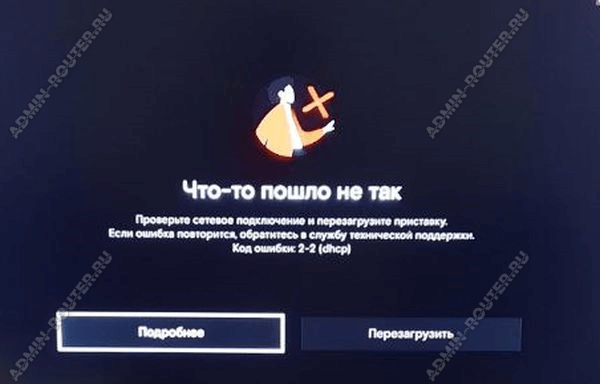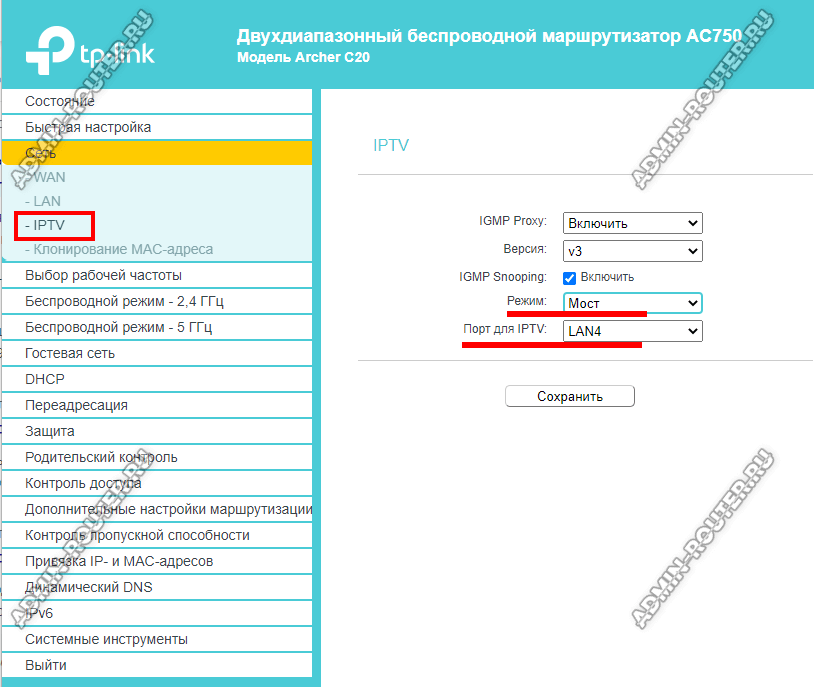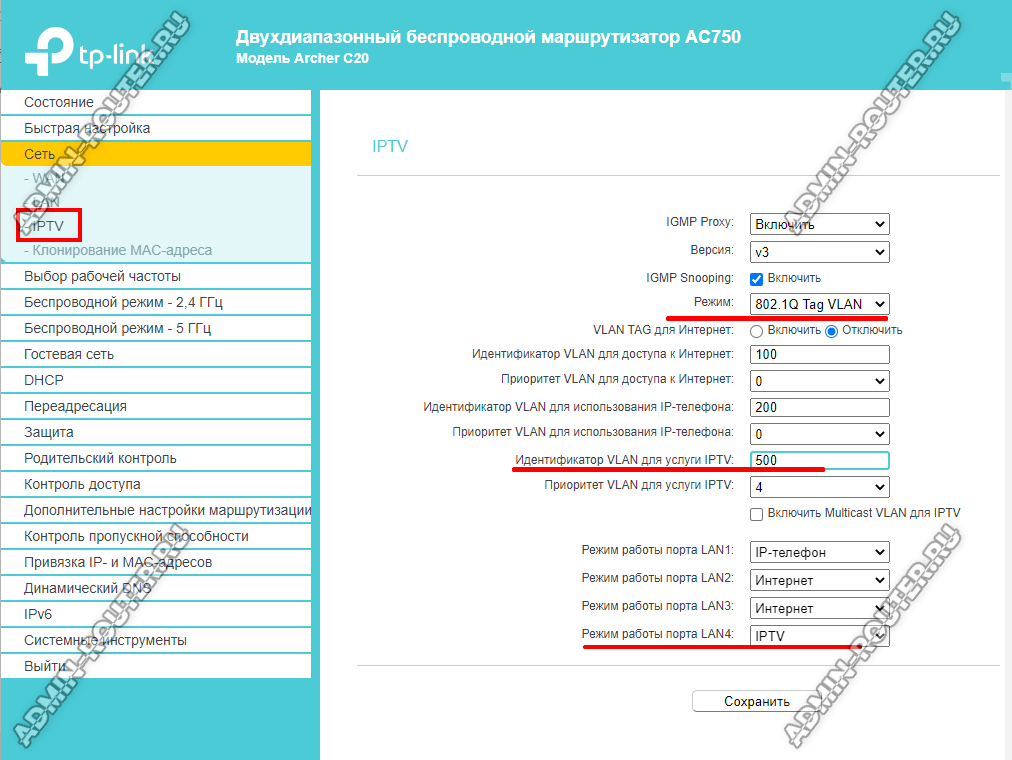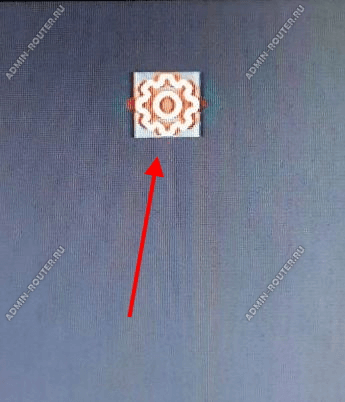Онлайн-кинотеатр Wink – это видеосервис от провайдера Ростелеком, который работает пока только на территории России. В своей библиотеке Wink содержит более 13 000 фильмов, сериалов и мультфильмов российского и зарубежного производства, а также к 200 телеканалам.
Весь контент можно смотреть бесплатно без рекламы в высоком качестве изображения и звука. Просмотр доступен и в онлайн, и в оффлайн режиме, то есть видео можно загружать на устройства.
Сервис работает на различных устройствах: мобильных телефонах, планшетах, Смарт ТВ, ноутбуках, компьютерах, ТВ-приставках. К одному устройству можно подключить до пяти устройств.
Видеосервис Wink был разработан недавно, поэтому в его работе возникает ряд проблем. Наиболее часто встречаются ситуации, что приложение не работает на телевизорах с технологией Смарт ТВ или требует ввести логин и пароль повторно. Далее описаны способы решениях данных ошибок.
Wink не работает на телевизоре Samsung Smart TV
Вы установили сервис Wink на свой Smart TV, зарегистрировались, активировали промокод, но приложение не работает, не запускается или появляется черный экран. Существует несколько способов решения данной проблемы.
- Попробуйте перезагрузить телевизор
Отключите Ваше устройство от сети питания, подождите три минуты. Включите его в сеть, откройте приложение Wink. Если видеосервис работает, то ошибка устранена. Если все еще не работает, перейдите к следующему способу.
- Переустановите Wink
Сначала необходимо узнать модель Вашего устройства. Все данные указываются на заводской этикетке, которую производители приклеивают на телевизор. Или в памяти телевизора во вкладке «Поддержка» — «Обращение в Samsung» основного меню.
Переустановка обычно требуется для «умных» телевизоров с технологией Smart TV модели J, K, M, N, Q, LS, выпущенных в 2015. 2016, 2017, 2018 годах.
Перейдите во вкладку «APPS». В открывшемся списке нажмите Wink. Выберите кнопку «Tools», далее – «Повторная установка».
Если описанные шаги выполнены правильно сервис переустановится. После окончания процесса установки, откройте приложение.
Время установки зависит от скорости интернета.
Если переустановка не помогла решить проблему, и сервис не работает, перейдите к следующему способу.
- Блокируйте IP-адрес
Иногда видеосервис Wink не работает из-за того, что IP блокируется провайдером. Чтобы подтвердить это, необходимо, например, включить на телефоне раздачу Wi-Fi и подключится к нему с телевизора.
Если приложение начало работать, что проблема связана с провайдером интернета. Существует три способа решения проблему: смена DNS, сброс Smart Hub, сброс телевизора.
Как сменить адрес DNS сервера?
Откройте вкладку «Настройки».. Затем перейдите в раздел «Общие» — «Состояние сети». Проверьте есть ли подключение к сети. Перейдите в раздел «Настройки IP» — «Настройка DNS». Выберите опцию «Настроить вручную». В окне «Сервер DNS» наберите «8.8.8.8.» или «208.67.222.222». Выберите кнопку «Готово» и сохраните изменения.
После выполнения всех шагов, проверьте есть ли подключение к сети и перезагрузите телевизор, проверьте работает ли приложение.
Как сбросить Smart Hub?
После выполнения всех действий телевизор возвращается к заводским установкам и удаляет все данные приложения. Чтобы сбросить Smart Hub, проверьте сертифицировано ли Ваше устройство в России. Данная информация указывается на заводской этикетке. Если устройство не сертифицировано на территории Российской Федерации, то после сброса Smart Hub может произойти блокировка.
Если сертификация есть, то перейдите в раздел «Настройки» — «Поддержка». Нажмёте кнопку «Самодиагностика» и «Сброс Smart Hub». В открывшемся поле наберите пин-код (по умолчанию 0000).
Затем откройте вкладку «APPS». Примите все условия пользования и авторизуйтесь в личном кабинете Samsung. платформу Wink, установите платформу Wink и проверьте работает ли она .
Как сбросить телевизор?
Данный способ необходимо использовать только в том случае, если остальные не помогли, и приложение все еще не работает. После сброса настроек телевизор вернется к заводским установкам, произойдет удаление всех приложений, а следовательно, и ошибок.
Ошибка сервера «Введите номер активации Wink»
Активация приставки Ростелеком
Чтобы активировать услугу, пользователь должен приобрести оборудование и оплатить тариф. При первом подключении ТВ-приставки необходимо ввести логин и пароль. Следующие подключения происходят автоматически, и ничего вводить не нужно.
Однако, при различных сбоях, резком отключении питания и в других ситуациях, Ростелеком может попросить авторизоваться повторно.
Решить проблему с активацией можно несколькими способами.
Во-первых, перезагрузите приставку. Отключите приставку от розетки, подождите несколько минут и включите снова.
Во-вторых, попробуйте заново авторизоваться.
Если сброс настроек повторяется часто, обратитесь в службу технической поддержки Ростелеком, чтобы заменить оборудование или обновить программное обеспечение.
Где взять логин и пароль?
Логин и пароль обычно указываются в договоре между клиентом и компанией. Если документа нет, посмотрите коробку от устройства.
Если на руках нет никаких сведений, то позвоните в службу технической поддержки. Объясните оператору ситуацию, сообщите номер договора, ФИО и паспортные данные. В течение 5-10 минут оператор сообщит Вам данные.
Если по какой-либо причине оператора техподдержки не смог Вам помощь, обратитесь в ближайший офис Ростелеком. Работник отдела продаж поможет решить данную проблему.
Что делать, если Wink Ростелеком выдает ошибку сервера «Введите номер активации»?
Сложнее ситуация складывается в том случае, если Вы давно пользуетесь услугами данного провайдера, вводите корректные данные, но приставка выдает ошибку сервера «Введите номер активации Wink».
Причин такой проблемы может быть несколько. Во-первых, запрос обрабатывается некорректно из-за сбоев сервера. Во-вторых, к серверу пытается подключиться неопознанная аппаратура. В-третьих, ТВ-приставка не видит введённые данные.
Чтобы решить данную проблему, отключите роутер от розетки, подождите несколько минут, включите его. Дождитесь настроек маршрутизатора, включите ТВ-приставку. Введите в соответствующие поля корректные логин и пароль.
Если ошибку не удалось устранить, проверьте подключение кабеля. Кабели оборудования Ростелеком подключаются к 3 и 4 порту. Если нашли ошибку в подключении, исправьте ее и перезагрузите приставку.
Причиной подобной проблемы также может быть неправильная настройка роутера. Посмотрите инструкции и рекомендации. Особое внимание обратите на порт, логин и пароль роутера, данные VCI и VPI. Попробуйте удалить и заново ввести настройки. Если у Вас нет опыта в настройках, то свяжитесь со специалистом.
Если описанные методы Вам не помогли и видеосервис Wink все еще не работает, позвоните в службу технической поддержки по номеру 8-800-100-08-00. Подробно опишите оператору возникшую проблему.
Если оператор не смог Вам помощь, оформляется заявка , и перезванивает специалист более высокого уровня. Также можно вызвать мастера на дом. Данная услуга предоставляется на платной основе.
Вывод
Итак, видеосервис Wink – это интерактивная платформа, которая позволяет подключить различные устройства и смотреть несколько тысяч фильмов, сериалов. По функциям – это обычно интерактивное цифровое ТВ, которое открывает доступ к телевидению и различному контенту.
Из-за того, что сервис от Ростелеком молодой и немного сырок, у пользователей иногда приложение не работает. Однако, ошибки можно легко решить. В случае возникновения непредвиденных ситуаций, разработчики пытаются оперативно помощь.
API (Application Programming Interface) – это набор инструментов, который позволяет приложениям взаимодействовать с программным обеспечением и оборудованием. Если приставка Ростелеком выводит ошибку API, это означает, что возникли проблемы со связью устройства с сервером Ростелекома.
Почему возникает ошибка API
Существует несколько причин возникновения ошибки API на приставке Ростелеком. Наиболее распространенные из них:
-
Проблемы со связью. Возможно, кабель плохо подключен или же ссылающийся на приставку роутер потерял подключение с сервером Ростелеком.
-
Неправильные настройки. Если настройки приставки были изменены, например, после обновления прошивки, может возникнуть ошибка API.
-
Проблемы на стороне провайдера. Возможно, провайдер Ростелеком имеет проблемы с сервером, который не доступен, либо оператор проводит технические работы.
Как решить проблему с ошибкой API
Следуйте рекомендациям экспертов, чтобы решить проблему с ошибкой API на приставке Ростелеком:
-
Перезагрузите приставку Ростелеком. Это может помочь в случае временной потери связи. Просто отключите устройство от питания, подождите несколько секунд и подключите его обратно.
-
Проверьте подключение. Убедитесь, что кабель подключен надежно и плотно, а длина кабеля не превышает 2 метров.
-
Сбросьте настройки приставки Ростелеком. Если после обновления прошивки возникла ошибка API, попробуйте вернуть приставку к заводским настройкам. Для этого зажмите кнопку на задней панели устройства и подержите ее 20 секунд. Сразу же после этого на экране появится меню настроек, где вы сможете выбрать пункт сброса настроек до заводских.
-
Проверьте интернет-соединение. Если у вас есть доступ к интернету на другом устройстве (например, на компьютере) — проверьте, удается ли выйти в сеть оттуда. Если нет, дело может быть в проблемах на стороне провайдера, и нужно обратиться в службу поддержки Ростелекома.
Заключение
Ошибка API на приставке Ростелеком может быть вызвана несколькими причинами. Если проблема не решается после перезагрузки приставки или проверки подключения — свяжитесь со службой поддержки Ростелекома. Учтите, что техническая поддержка провайдера сможет помочь только если ошибка непосредственно касается сервера Ростелекома, и оборудование работает правильно.
Wink «ошибка сервера, введите номер активации» иногда возникает у пользователей интерактивного телевидения Ростелеком. Хоть при установке приложения Винк говорилось, что для просмотра главное сохранять подключение к Интернету, создать собственную учетную запись на сайте поставщика услуг и вовремя оплачивать выбранные подписки/тарифы.
Программа устанавливается на смартфонах и планшетах с Android, технике фирмы Apple, телевизорах Samsung и Smart TV. На компьютерах и ноутбуках с операционной системой Windows смотрите трансляции через личный кабинет. Итак, в этой статье разберем, что означает error code 1000060 и как устранить это недоразумение.
Содержание
- 1 Почему пишет ошибка сервера – код «1000060» на Ростелеком
- 2 Что делать, если на Wink произошла «ошибка сервера, введите номер активации»
Почему пишет ошибка сервера – код «1000060» на Ростелеком
Когда возникают проблемы, лучше не тянуть и сразу набирать номер горячей линии службы поддержки Ростелеком — 8 800 100 08 00. Но если на экране устройства пишет «ошибка сервера», проверьте следующие факторы:
- подключение к сети;
- новые прошивки телевизора;
- новое обновление приложения;
- поклацайте и определите, на каких каналах выскакивает код 1000060;
- возможно, закончился пробный период использования программы;
- своевременную оплату услуг;
- сбой в API front end (программном интерфейсе приложения);
- не работает Wi-Fi роутер.
Теперь рассмотрим, как исправить возникшую неполадку. Читайте схему работы над проблемой ниже.
Что делать, если на Wink произошла «ошибка сервера, введите номер активации»
При включении любимого канала выскочил код ошибки 1000060 wink. Давайте попробуем найти решение.
- При окончании пробного периода использования телевидения с приложением Wink, ознакомьтесь с тарифами на сайте интернет-провайдера и совершите оплату.
- Если услуга ранее подключалась, проверьте оплату за текущий месяц.
- Если с первым и вторым пунктом все в порядке, то вот универсальный способ устранения проблем — выключите телевизор из розетки на 5 минут и включите обратно.
- Перезагрузите маршрутизатор, возможно, устройство работает со сбоями.
- Обновите программное обеспечение телевизора, если появилась новая версия.
- Попробуйте удалить приложение Wink и установить по новой. При повторной установке нужно будет пройти авторизацию. Если вводили логин и пароль только при первом подключении, достаньте договор и найдите нужные записи. Если не получается, вводите разные предпочтения букв и регистра. В случае неудачи, звоните оператору Ростелеком для уточнения имени пользователя и пароля. Если значения совпали, перезагрузите устройство и повторите процедуру.
- Ошибка сервера Wink может возникнуть только на некоторых каналах, это значит, что не настроен часовой пояс — проверьте настройки «Дата и время».
- В роутере включена функция «Контроль доступа», что блокирует соединение с интернетом.
- Удостоверьтесь, что на неработающие каналы не подключен «Родительский контроль» — тоже может писать, что произошла ошибка сервера, введите номер активации.
Надеемся, нам удалось помочь исправить возникшую неполадку в сети, и вы снова наслаждаетесь любимыми сериалами.
Оценка статьи:
Загрузка…
Wink не работает: что делать, как узнать причину и исправить
Винк – интерактивный онлайн-сервис от российского провайдера Ростелеком, позволяющий смотреть фильмы, сериалы, ТВ-каналы, трансляции спортивных мероприятий, и слушать аудиокниги. Сервис начал свою работу относительно недавно, и многие пользователи столкнулись с проблемой, когда Wink не работает на телевизорах и мобильных устройствах. Далее будут рассмотрены основные причины неполадок в Wink и способы устранения ошибок.
Способы устранения
Если Винк не работает на Андроид или на телевизорах, оснащенных Смарт TV, стоит воспользоваться одним из перечисленных ниже способов устранения проблемы.
Перезагрузка телевизора
Для перезагрузки телевизора нужно отключить его от электросети на несколько минут, после чего вставить вилку в розетку, снова включить телевизор и выполнить повторный запуск приложения Wink. Если данный способ поможет устранить проблему, можно сразу же просматривать фильмы, сериалы и ТВ-передачи. В случае отсутствия положительных результатов стоит переустановить приложение.
Переустановка Wink
Переустановка приложения позволяет решить проблему с запуском на телевизорах марки Samsung, оснащенных Smart TV (данный способ актуален только для устройств, выпущенных с 2015 по 2018 год серий LS, Q, N, M, J и К). Для получения информации о модели и дате производства следует воспользоваться одним из следующих способов:
- Посмотреть на заводскую этикетку (стикер), которая находится на обратной стороне корпуса устройства.
- Найти в меню раздел «Поддержка» и выбрать пункт «Обращение в Самсунг». Графа «Код модели» отображает информацию о годе выпуска и модели устройства.
Для переустановки приложения нужно зайти в панель «APPS» и нажать на центральную кнопку на пульте управления. В списке программ необходимо выбрать неработающий сервис, после чего зажать главную кнопку до тех пор, пока на экране не появится меню дополнительных настроек. Остается нажать на «Повторную остановку». В случае, если все действия были выполнены правильно, переустановка приложения пройдет без каких-либо затруднений.
Смена адреса DNS-сервера
В случае отсутствия проблем со стороны провайдера нужно осуществить проверку DNS-сервера, выполнив следующие действия:
- Открыть раздел «Настройки».
- Зайти в меню «Общие», после чего в «Состояние сети».
- Далее необходимо убедиться в том, что подключение к интернету установлено.
- Затем выбрать «Настройки IP-адреса».
- В «Настройках DNS» нужно активировать опцию ручных настроек.
- В графе «DNS-сервер» потребуется указать следующие параметры: 208.67.222.222 либо 8.8.8.8.
- Остается нажать на кнопку «Готово», после чего вернуться обратно в меню и сохранить изменения.
После выполнения описанного выше алгоритма нужно убедиться в том, что телевизор подключен к интернету, и перезагрузить его.
Сброс Smart Hub
В результате сброса настроек Smart Hub удаляется приложение и все ошибки, связанные с его работой – происходит откат до заводских установок.
Перед тем, как делать сброс, нужно убедиться в том, что телевизор обладает сертификацией для РФ. Необходимо обратить внимание на заводской стикер (этикетку). Серийные номера устройств, прошедших сертификацию, заканчиваются на «XRU» и помечены знаком «EAC». Если телевизор не прошел сертификацию, то сброс настроек Smart Hub приведет к его блокировке.
Для того, чтобы сбросить настройки, нужно выполнить следующие действия:
- Выбрать «Поддержку» в разделе настроек.
- В подпункте «Самодиагностика» сбросить Smart Hub, нажав на соответствующую клавишу.
- Добавить PIN-код телевизора.
- Нужно дождаться завершения процесса сброса настроек, после чего выйти в главный раздел.
- Затем необходимо зайти на панель «APPS» и выполнить активацию первоначальной установки, согласившись с условиями использования.
- Авторизовавшись в учетной записи устройства нужно отыскать Wink и установить программу.
Если вышеописанный алгоритм не привел к положительным результатам, и приложение по-прежнему не запускается, стоит перейти к следующему методу, а именно к полному сбросу настроек телевизора.
Сброс телевизора
Данным вариантом рекомендуется воспользоваться только в том случае, если все другие способы оказались неудачными. После сброса настроек будут удалены все установленные приложения и устройство совершит откат до заводских установок.
Прочие возможные ошибки
Если Wink перестал работать, нужно ознакомиться с перечнем ошибок, которые довольно часто наблюдаются в работе приложения.
Ошибка, возникшая при заполнении формы
В случае некорректно введенных данных приложение работать не будет. В подобной ситуации нужно заполнить форму, вбив правильную информацию, после чего перезагрузить устройство и выполнить повторный запуск Wink.
Ошибка с кодом 6000000
Ошибка 6000000 наблюдается в случае, если телевизор не подключается к сети. Необходимо проверить подключение кабеля и убедиться в том, что роутер находится в рабочем состоянии. Для этого потребуется подключить ноутбук или любой портативный гаджет к интернету. Если связь будет установлена – значит роутер исправен. Нужно перезагрузить его и повторить попытку подключения телевизора к сети.
Ошибка, связанная с инициализацией
Приложение Wink может не работать из-за ошибки инициализации. Если на экране отобразится надпись, уведомляющая о возникновении данной проблемы, нужно зайти в раздел настроек и выполнить следующие действия:
- Зайти в главное меню, а затем в «Состояние сети» либо «Сеть».
- Выбрать пункт «Настройки IP-адреса», после чего перейти в раздел «Настроек DNS» и активировать опцию ручного ввода.
- Затем в графе, содержащей нули, вбить комбинацию цифр 8.8.8.8.
- Для завершения процесса остается нажать на клавишу «Готово».
После устранения ошибки необходимо выключить устройство с помощью пульта дистанционного управления или кнопки на корпусе, а затем отсоединить вилку от розетки и выждать не меньше 15-20 секунд. Когда телевизор будет снова включен в сеть, нужно запустить приложение Wink. После устранения проблемы устройство должно функционировать без каких-либо сбоев и зависаний.
Ошибка во время воспроизведения
Пользователи Винк сталкивались с ошибкой, когда программа была скачана и установлена без затруднений, однако во время воспроизведения начинается торможение, появляются различные помехи и зависания. Приложение осуществляет поиск проблемных алгоритмов в автоматическом режиме и информирует пользователя о них в виде цифровых или буквенных кодов. Данные о результатах диагностики отображаются на экране, что позволяет выявить причину ошибки для последующего устранения.
Заключение
Винк – популярный онлайн-сервис от Ростелеком, с помощью которого можно смотреть TV-каналы, сериалы, фильмы, мультфильмы и трансляции различных спортивных мероприятий. В случае, если не работает Wink, стоит перезагрузить телевизор, переустановить приложение, сменить адрес DNS-сервера или сбросить Smart Hub. Если ни один из способов не поможет решить проблему, нужно сделать откат настроек телевизора до заводских установок
Почему не работает Wink Ростелеком на телевизоре и компьютере: причины, что делать?
«Не работает Wink» — серьезная неполадка для граждан России. Теперь все программы, которое ранее пользователи ждали по ТВ, можно смотреть где угодно с помощью этой услуги. Сервис работает на любом девайсе после простой регистрации. Под одну учетную запись возможно подключить до пяти устройств бесплатно. Но если только девайсы поддерживают услугу. О том, что делать, если опция не функционирует подробнее в этой статье.
Почему не работает Wink на телевизоре: причины
Сервис только недавно начал функционировать, поэтому имеет определенное неточности в работе. Часто программа находится на модерации, чтобы усовершенствовать технологию. Сейчас она доступна для скачивания только жителям РФ. Доступ за границей не планируется. Основные причины и способы их устранения описаны ниже.
Что делать, если перестал работать Wink на Смарт ТВ
Если не работает Wink на Смарт ТВ то прежде, чем приступить к настройкам убедитесь в правильности подключения опции:
- пользователь зарегистрировался;
- получил промокод на пользование услугой.
Если программа так и не запустилась и на телевизоре отображается черный экран, необходимо выполнить одно из следующих действий:
- перезагрузить телевизор;
- переустановить программу;
- переустановить сервис;
- переключить беспроводную сеть;
- изменить адреса DNS-сервера;
- сбросить Smart Hub;
- сбросить настройки Самсунг.
Устранять проблему необходимо, начиная с первого варианта. И приступать к последнему только, если не сработали предыдущие.
Перезагрузка
Если платформа перестала работать внезапно перезагрузите ТВ.Отключите девайс с розетки на несколько минут. Потом снова включить, заново переустановить Wink. Если проблема устранилась, то используйте функцию в привычном режиме. Если ситуация осталась прежней перейдите к следующему пункту.
Переустановка
Если Wink Ростелеком не работает — переустановите его. Приложение поддерживается только теми телевизорами, которые произведены не позднее 2015 года. Для уточнения модели и года выпуска ТВ воспользуйтесь одним из двух вариантов:
- осмотрите заводскую этикетку, наклеенной сзади;
- откройте меню в рубрике «Поддержка».
В пункте «Код модели» отображается запрашиваемые данные.
После того, как убедились в том, что ТВ в принципе может поддерживать функцию, перейдите к ее переустановке. Следуйте установленному алгоритму.
- Выберите «APPS».
- Нажмите на центральную кнопку пульта;
- Из перечня приложений выберите название сервиса;
- Зажмите центральную кнопку, пока не отобразится дополнительное меню;
- Выберите «Повторная установка.
При правильно выполненных действиях приложение переустановится. Время установки зависит от скорости интернета.
Смена точки доступа
Для возвращения работоспособности функции нужно сменить точку доступа. Оптимальное решение проблемы — создать из девайса точку и произвести подключение к нему. Если после таких действий функция работает корректно, то это значит, что проблемы возникли у провайдера.
Смена адреса DNS-сервера
Если с провайдером проблем нет, то стоит проверить DNS-сервер:
- откройте меню настроек ТВ;
- выполните переход «Общие»/«Состояние сети»;
- убедитесь, что интернет подключен;
- выберите «Настройки IP»;
- нажмите «Настройки DNS», активируйте ручные настройки;
- В поле «Сервер DNS» укажите 8.8.8.8. или 208.67.222.222;
- нажмите «Готово», вернитесь в меню;
- сохраните изменения.
После проведенных настроек убедитесь, что корректная работа сети восстановлена. Перезагрузите ТВ.
Если у Вас остались вопросы или есть жалобы — сообщите нам

Сброс Smart Hub
После активации функции удаляются данные, которые были подключены до образования ошибки. Сброс настроек удаляет ранее установленные программы, обновляет заводские настройки.
- В меню нажмите «Поддержка».
- Выполните переход «Самодиагностики»/«Сброс Smart Hub».
- Укажите ПИН-код.
- Ожидайте несколько минут обработки информации ТВ.
- Возвращаемся в «Главное меню».
- Согласитесь с установленными условиями.
- Выполните вход в учетную запись.
- Выберите Wink, установите его.
- Запустите приложение.
Прежде, чем приступить к столь решительным действиям, убедитесь, что телевизор прошел сертификацию для Российской Федерации. Если выполнить сброс настроек на ТВ без сертификата можно полностью заблокировать устройство.
Сброс телевизора
Переходить к сбросу настроек нужно только тогда, когда не сработали предлагаемые варианты. Способ не только устранит неполадку, но и вернет телевизор к заводским настройкам.
Ошибка при воспроизведении
Возникновение ошибки при воспроизведении отображается специальными знаками. Подробнее о них ниже.
Ошибка при инициализации приложения
Для устранения неполадки необходимо прописать DNS в настройках телевизора. Устранения ошибки, которая образовывается при инициализации приложения предполагает выполнение следующих действий, описанных ниже.
- Выполните переход «Сеть»/«Состояние сети».
- Выберите «Настройки IP».
- Нажмите «Настройки DNS»/«Ввести вручную».
- В отображенное поле пропишите 8.8.8.8., нажмите «Готово».
- Подтвердите действие нажатием ОК.
Выключите телевизор с розетки на 10 секунд. Подключите обратно, проверьте результат.
Код ошибки 6000000 Wink
Ошибка 6000000 значит, что отсутствует соединение с интернетом. Необходимо проверить соединение с сетью. Перезагрузить и повторно включить роутер.
Ошибка в заполнении формы
При возникновении ошибки Ростелеком лучше всего перезагрузить устройство. И начать подключение Wink заново.
Что делать, если не работает Wink на компьютере
Для использования на компьютере достаточно просто ввести в браузере ссылку Wink.rt.ru. Если опция не работает, то перезагрузить ПК и проверить подключение к интернету.
Благодаря опции можно просматривать фильмы и сериал в высоком качестве онлайн. Для максимального удобства пользователей они могут выбрать подписку только с необходимым перечнем услуг.
Почему не работает Wink на телевизоре Smart TV
Приложение Wink стало конечным продуктом, образовавшимся из сервиса цифрового ТВ. Портал можно использовать только на территории России. Поскольку он еще довольно молодой и имеет много сырых технических наработок, у пользователей иногда возникают сбои, препятствуя просмотру. Рассмотрим, почему не работает Wink на телевизоре, и как реанимировать портал от Ростелекома своими силами. Все методы довольно простые и не требуют особых технических навыков.
Почему не работает Wink
Мультимедийный киносервис Винк установлен у многих пользователей девайсов и продолжает набирать популярность. В его арсенале разнообразный видеоконтент, который способен удовлетворить зрителей с разными вкусовыми предпочтениями. Это фильмы, сериалы, телепрограммы, мультфильмы. Но не всегда он работает безотказно. Портал был запущен сравнительно недавно, поэтому некоторые опции еще требуют доработки.
Разработчики регулярно модернизируют функционал мультимедийной платформы. Надеемся, в скором времени ошибки приложения отойдут в прошлое. Основными проблемами кинопортала пользователи называют недоступность некоторых опций, медленную, со сбоями загрузку или полный отказ в работе.
Wink не работает на Samsung Smart TV
У владельцев телевизоров Самсунг, подключивших платформу Винк, нередко возникает сбой. Установлено приложение было верно, регистрация прошла удачно, даже промокод получен. Но почему-то не работает Wink на телевизоре Samsung: вылетает, подвисает или остается затемненным экран. Здесь возможны два пути: перезагрузить девайс либо переустановить приложение. Начните с простых действий – перезагрузите гаджет.
Перезагрузите телевизор
Этот процесс потребует всего несколько минут. Надо просто выключить ТВ и вытащить вилку из розетки. Затем подождать около 5 минут и опять включить сначала телевизор, а потом приложение. В большинстве случаев этого хватает, можно сразу выбирать и просматривать фильм. Если предпринятые шаги результата не принесли, попробуйте использовать метод переустановки приложения.
Переустановите Wink
Если проблема отсутствия показа на гаджете в том, что устройство не работает в режиме приложения, попробуйте его заново. Этот метод применяется для марки Самсунг со Смарт ТВ позже 2015 года до 2018 года включительно серии: J, K, M, N, Q, LS. Определить модель и год легко. Это делается двумя методами:
- Посмотреть на этикетку, наклеенную заводом-производителем на обратную сторону корпуса девайса.
- Поискать информацию в меню на телевизоре, заглянув в память устройства. Выберите для этого в меню строчку «Поддержка», далее «Обращение в Samsung».
Wink: переустановка сервиса
- Откройте на панели приложений Smart сервис «APPS», задействовав на пульте кнопку в центре.
- Выберите из списка приложений нерабочий сервис.
- Наведите на него курсор и зажмите кнопку в центре пока не высветится добавочное меню.
- Такую процедуру можно проделать и с помощью кнопки «Tools» и пункта «Повторная установка».
Если все получилось, и приложение заработало, наслаждаемся работой сервиса, включаем телевидение и начинаем смотреть сериал или кино. Если данные действия не помогли, и Винк на телевизоре почему-либо не работает, предпринимаем следующие шаги по устранению проблемы.
Wink: блокировка IP
Случается, что приложение не работает по причине блокировки IP-адреса. Провайдер его блокирует, поэтому нет связи с сервером. Попробуйте поменять точку доступа беспроводной сети и подключить к ней телевизор. Новый интерактивный канал устранит блокировку. Если это не помогает, значит проблема у самого провайдера интернета или в DNS-сервере. Чтобы исправить неполадки со стороны провайдера, свяжитесь с ним по телефону, указанному в договоре на услуги. Если с этой стороны все гладко, значит надо проверить DNS-сервер.
Wink: смена адреса DNS-сервера
Когда смена IP-адреса не принесла положительного результата, можно попробовать сменить DNS-сервер. Возможно, проблема кроется именно там, потому и не работает Wink. Внесите изменения следующим образом:
- Зайдите в меню с настройками ТВ.
- Нажмите на строку «Общие».
- Далее выберите пункт «Состояние сети».
- Удостоверьтесь в активности интернет-соединения.
- Жмите на кнопку «Настройки DNS».
- Там нужно выбрать ручную настройку.
- Вписываем 8.8.8.8. или 208.67.222.222. в строку «Сервер DNS».
- Нажимаем кнопку «Готово» и возвращаемся обратно.
- Обязательно сохраните внесенные изменения.
- Убедитесь в наличие интернета на TV и перезагрузите телевизор.
Таким образом, устраняются неполадки с сервером-DNS. Если действия не оказали должного эффекта, и приложение по-прежнему не работает, попробуйте сброс настроек Smart Hub. Возможно, дело в этом.
Wink: сброс Smart Hub
Сбрасывая настройки Smart Hub, вы удалите приложение и ошибки, возникшие при его работе, тоже. В результате происходит возврат к заводским настройкам. Убедитесь, что гаджет сертифицирован для России, иначе после сброса настроек может возникнуть блокировка. Информация о сертификации находится на этикетке. Если серия оканчивается буквами XRU и содержит знак EAC, значит девайс ее прошел. Можно спокойно сбрасывать настройки. Алгоритм действий такой:
- Зайдите в меню «Настройки» и нажмите на кнопку «Поддержка».
- Выбираем строку «Самодиагностика», затем «сброс Smart Hub».
- Автоматически пин-код выставляется в виде 0000, нужно ввести туда параметры ТВ.
- Подождите окончания сбросовой операции и вернитесь в меню.
- В строке «APPS» появится окно. Надо установить изначальные параметры и дать согласие на условия пользования.
- Войдите в учетную запись девайса.
- Найдите Wink, установите программу, запустите.
Wink: сброс телевизора
Это самая крайняя мера после всех испробованных. Уже не важно, почему Wink виснет или вовсе не работает, сброс настроек телевизора вернет его к изначальным параметрам, введенным на заводе-изготовителе. При этом устранятся все ошибки, какие появились в программе позже. Основных ошибок может быть несколько. Рассмотрим их подробно.
Ошибка при воспроизведении
Нередко возникает ошибка, когда приложение удалось скачать и установить без помех, но при воспроизведении оно начинает тормозить, возникают помехи, остановки в работе. Программа автоматически ищет проблемные алгоритмы и сообщает о них в виде цифрового или буквенного кода. На экране появляются результаты диагностики, то есть знаки и номера существующих ошибок. По ним можно легко определить причину неисправности и быстро устранить ее самостоятельно.
Ошибка при инициализации приложения
Иногда Винк не работает, потому что возникает ошибка инициализации. При появлении надписи об этой ошибке понадобится прописать DNS, перейдя в настройки. Делается это в следующем порядке.
- Из меню перейдите к строке «Сеть» или «Состояние сети».
- Затем нажимайте на строчку «Настройки IP».
- Следующим действием выбирайте «Настройки DNS» и ручной ввод.
- Появится поле с нулями. В него вместо нулей нужно внести цифры: 8.8.8.8.
- После этого указать «Готово».
- Завершите операцию, активизировав кнопку «Ок».
Устранив эту ошибку, нужно выключить телевизор пультом или кнопкой. Потом отключить его из сети и подождать не менее 10 секунд. Затем подключите гаджет к электросети, включите его и перейдите в сервис Винк. Ошибка должна устраниться и приложение заработать корректно, без зависаний. Можно просматривать контент без помех.
Код ошибки 6000000 Wink
Номер ошибки 6000000 возникает при отсутствии интернет-соединения. Посмотрите, правильно ли подключен кабель. Возможно, проблемы с роутером. Проверить его рабочее состояние можно, включив компьютер или приставку.
Зачем предпринимать сбросы и перезагрузки, если причина кроется еще на подходе, и есть возможность ее устранить простыми методами? Если хотя бы один гаджет будет показывать наличие интернет-соединения, значит роутер исправен. Тут сможет помочь перезагрузка роутера. Выключите его на несколько секунд, затем снова включите.
Ошибка в заполнении формы
Появление ошибки Ростелекома провоцирует неверное заполнение формы. Не стоит выискивать неправильно введенные данные. Проще сделать перезагруз и подключить приложение снова.
Что делать, если не работает Wink на компьютере
Стоит остановиться еще на одной проблеме и объяснить, почему Wink не показывает на стационарном компьютере или на ноутбуке от домашней или общественной сети Wi-Fi. Запустить в работу сервис с этих гаджетов можно из строки браузера, прописав название официального сайта Wink.rt.ru.
Если портал не функционирует или воспроизводится с ошибками, причины две: неисправные девайсы и нарушение в интернет-коммуникациях. Для устранения огрехов перезагружайте компьютер и проверяйте наличие интернета.
Сервис Винк, созданный компанией Ростелеком, – мультимедийный видеопортал с возможностью подключения 5 различных девайсов: ПК, смартфона, приставки, планшета, ноутбука. При этом можно подключать разное количество одинаковых гаджетов, например, 5 смартфонов или 5 телевизоров.
Если вы впервые подключаете приложение на телевизор, действуйте по инструкции, внимательно следите за правильностью вводимой информации. Винк позволит просматривать видео в высоком качестве изображения и звука, если подключен правильно. Регистрируя свой телевизор в списке устройств, можно сразу подключить платную подписку, тогда вам предложат только необходимый перечень услуг и расширенные возможности просмотра.
Кроссплатформенный видеосервис Wink — это один из флагманских проектов крупнейшего в России оператора связи, компании Ростелеком. Началась с обычного Интернет-кинотеатра и превратилась мульти-платформу интерактивного ТВ и развлечений. На сегодняшний день, собрана некоторая база знаний, которая расскажет что означает та или иная ошибка воспроизведения Wink и что делать, если она появилась.
Что-то пошло не так с Ростелеком ТВ
В настоящий момент, при появлении проблем с работой интерактивного телевидения Ростелеком ТВ через платформу Wink, появляется сообщение «Что-то пошло не так» с кодом ошибки вот такого вида:
В нижней части сообщения есть кнопка «Подробнее», нажав на которую можно получить более развёрнутую информацию:
Структура кода ошибки Винк
Кодовое обозначение ошибки Ростелеком ТВ имеет вот такую структуру:
<тип ошибки>[-<субкод ошибки> (краткое уточнение)]
1. Тип ошибки — это идентификатор общей группы ошибок, берётся из словаря.
2. Субкод ошибки — получается из ответа сервера или внутренней библиотеки Винк.
3. Краткое уточнение — отображает короткое пояснение к ошибке. Необязательное поле, может отсутствовать.
Классификация по типам ошибок:
Тип “1-” — внутренние ошибки программного обеспечения.
Субкод ошибки при этом либо вообще отсутствует, либо получается из внутренней библиотеки ПО. Краткое уточнение может отсутствовать.
Тип “2-” — ошибки сети.
Субкод ошибки обычно отсутствует. В уточнении присутствует пояснение ошибки — multicast, dhcp, dns, timeout, reject и пр. Может присутствовать название удалённого источника ошибки из справочника.
Тип “3-” — ошибки сервера.
В субкоде отображается код http-статуса или серверный код ошибки ответа API, при его наличии. В уточнении идёт название удалённого источника ошибки.
Тип “4-” — ошибки в плеере. В настоящий момент тип «4» не применяется.
Субкод ошибки отсутствует. В кратком уточнении будет пояснение ошибки.
Возможные источники ошибок в кратком уточнении:
● apk – файл приложения
● app – appstore api
● aosp – AOSP веб-сервисы
● as – рекламный сервер AdStream
● chunk — файл медиа контента
● dis – discovery service
● gen – проверка доступности платформы
● gs – рекламный сервер GetShop
● img – файл изображения
● fw – файл прошивки
● manifest — manifest-файл HLS/DASH стриминга
● ms – аналитика просмотра контента Mediascope
● nc – newcache api
● nl – сервис netlog (crashlog)
● nsc – рекламный сервер NSC
● rn – release notes
● pay – payment api
● px – все рекламные пиксели из vast
● rdm – remote device manager api
● wa – аналитика платформы wink
Теперь я подробнее расскажу и покажу какие коды ошибок сейчас встречаются и что с ними делать. Часть возникающих проблем самостоятельно решить не получится, так как решение находится в зоне ответственности провайдера и тогда придётся обращаться в техническую поддержку РТК.
Внутренние ошибки приложения Wink:
| Тип ошибки | Описание | Решение |
| 1-0 | Внутренний сбой (причина по умолчанию) | 1. Перезагрузите приставку
2. Проверьте что STB точно подключена к сети роутера и он правильно сконфигурирован. 3. Сбросьте на заводские настройки 4. Как вариант, можно пользоваться старой версией ПО до выхода следующего обновления |
| 1-1 (updaterd) 1-1-0 (updaterd) 1-1-1 (updaterd meta_mismatched) 1-1-2 (updaterd size_exceeded) 1-1-3 (updaterd udp_mismatched) |
Код ошибки актуален для приставок на OC Linux. Невозможно обновить прошивку, ошибка работы сервиса updaterd. Доп. код ошибки:0 — общая ошибка, причина не установлена; 1 — мета-информация в файле ПО не подходит; 2 — размер прошивки превышает 80Mb; 3 — в одной multicast-группе транслируется сразу несколько прошивок. |
|
| 1-2 (updater aosp) | Ошибка во встроенной системе обновления прошивки — Android (Wink+ OTT) | 1. Перезагрузите приставку
2 Сбросьте на заводские настройки Так же можно продолжить использование старой версии ПО. |
| 1-3 (player)
1-3-0 (player internal_error) 1-3-1 (player start_failed) 1-3-2 (player playback_stalled) 1-3-3 (player invalid_url) 1-3-4 (player manifest_parse) 1-3-5 (player vmx_cas_error) 1-3-6 (player vmx_drm_error) 1-3-7 (player wv_drm_error) 1-3-8 (player unsupported_codec) 1-3-9 (player hls_synchronization) |
Внутренние ошибки плеера.
Доп. код ошибки: 1 — ошибка запуска воспроизведения из-за сработавшего таймаута. В течение 10 секунд плеер несколько раз пробует запустить воспроизведение канала; 2 — остановка воспроизведения из-за пропадания трансляции. Может появиться после затянувшейся буферизации; 3 — некорректный URL-адрес для воспроизведения телеканала. Если ошибка выскочила при попытке открыть файл с флешки — значит файл не доступен; 4 — ошибка доступа или чтения Manifest файла; 5 — ошибка от библиотеки Verimatrix CAS (IPTV); 6 — ошибка от библиотеки Verimatrix DRM (OTT); 7 — ошибка от библиотеки Widevine DRM (OTT); 8 — неподдерживаемый кодек; 9 — ошибка синхронизации профилей в HLS. |
1. Перезагрузить приставку
2. Проверить настройки роутера 3. В некоторых случаях помогает сброс приставки Если не помогло – обращаться на техподдержку |
| 1-4 (bluetooth) | Ошибка Bluetooth (например, обновление прошивки пульта) | 1. Повторите попытку
2. Перезагрузите приставку 3. Сбросьте на заводские настройки |
| 1-5 (netswitchd) | Ошибка взаимодействия приложения Wink с сетевым сервисом netswitchd, который управлет переключением сетевых интерфейсов.
Доп. код ошибки: |
1. Перезагрузите приставку
2. Сбросьте на заводские настройки |
| 1-6 (dev)
1-6-0 (dev) 1-6-1 (dev mac) 1-6-2 (dev session) |
Критическая ошибка устройства.
Чаще всего программная ошибка или даже аппаратный сбой. Доп. коды ошибки: |
1. Перезагрузите приставку
2. Сбросьте на заводские настройки 3. Если не помогло — несите устройство в Сервисный Центр на диагностику |
Сетевые ошибки Ростелеком:
| Тип ошибки | Описание | Что делать |
| 2-0 (network) | Общая сетевая ошибка, выдаётся в тех случаях, если не удаётся конкретизировать причину | 1. Убедитесь, что ТВ-приставка подключена к сетевому оборудованию
2. Проверьте сетевое подключение и перезагрузите приставку 3. Перезагрузите роутер |
| 2-1 (no connection) | Нет линка
(Она же ошибка 10001) |
1. Убедитесь, что ТВ-приставка подключена к сетевому оборудованию
2. Проверьте что сетевой кабель подключен к роутеру и роутер включен 3. Проверьте сетевой кабель на наличие повреждений 4. Попробуйте переключить приставку в другой порт роутера, чтобы проверить поднимется там линк или нет. |
| 2-2 (dhcp) | Сетевые настройки не получены от DHCP-сервера. | 1. Проверьте сетевое подключение и перезагрузите приставку/роутер
2. Проверьте корректность настроек роутера. Если всё в норме, то причина может быть со стороны Ростелеком (настройки порта коммутатора) |
| 2-3 (dns nc)2-3 (dns rdm) | Адрес сервера не может быть определён. В скобках уточняется сервер значением из словаря | 1. Проверьте сетевые настройки, какой DNS используется. Если прописан какой-то статический адрес — сбросьте на динамический (DHCP)
2. Проверьте сетевое подключение и перезагрузить сначала роутер, затем приставку Возможны глобальные проблемы с DNS-сервером со стороны Ростелеком. |
| 2-4 (ntp) | Не удаётся установить время на приставке. | Проверьте сетевое подключение и перезагрузить сначала роутер, затем приставку
Возможны глобальные проблемы с DNS-сервером со стороны оборудования провайдера. |
| 2-5 (timeout app)
2-5 (timeout fw) |
Таймаут соединения с сервером. В скобках уточняется сервер значением из словаря | Проверьте сетевое подключение и перезагрузите сначала роутер, затем приставку
Если со стороны оборудования доступа проблем нет — скорее всего проблемы на сети оператора. |
| 2-6 (refused pay)
2-6 (refused apk) |
Сбой соединения с сервером. В скобках уточняется сервер значением из словаря | Перезагрузите сначала роутер, затем приставку
Если перезагрузка не помогла — звоните на техподдержку. Чаще всего это проблема глобального характера на стороне сервера |
| 2-7 (route nc)
2-7 (route app) |
Нет маршрута до сервера. В скобках уточняется сервер значением из словаря | Проблема сетевого характера на уровне оборудования филиала, решается только обращением в техподдержку Ростелеком. |
| 2-8 (ssl nc)
2-8 (ssl aosp) |
Не удаётся установить SSL -соединение с сервером Wink | 1. Перезагрузить роутер и ТВ-приёмник.
2. Проверить настройки IPTV на роутере; 3. Выполнить сброс приставки Винк на заводские настройки Если не помог ни один из вариантов — то сдавать в техподдержку. |
| 2-9 (multicast_unavailable)
2-9-1 (multicast_unavailable) 2-9-2 (multicast_unavailable) |
Multicast-поток недоступен.
Ошибка появится если при переключении канала или во время просмотра данные multicast-потока не поступали в течение 3 секунд. Доп. коды ошибки: |
1. Проверьте работает ли трансляция на соседних каналах. Если недоступен только один или два канала — возможны технические работы.
2. Если недоступны все ТВ-каналы — перезагрузите приставку и роутер. 3. Проверьте настройки IPTV на роутере. 4.Сбросьте приставку на заводские настройки. Обратитесь в техподдержку. Возможны проблемы с сетевым оборудование провайдера. В некоторых случаях помогает повторная инициализация приставки. |
Ошибки сервера Ростелеком:
| Тип | Описание | Что делать |
| 3-1-500 (http dis) | Ошибка с HTTP статус-кодом от балансировщика | Перезагрузить приставку. Если не помогает – звонить на техподдержку, проблема на серверном оборудовании. |
| 3-2 (api dis) | Невозможно получить настройки от балансировщика, либо получен пустой ответ | Перезагрузить приставку. Если не помогает – звонить на техподдержку, проблема на серверном оборудовании. |
| 3-3-500 (http nc) | Получена ошибка от сервера NC с HTTP статус-кодом, но без формализованного содержания в теле ответа | 1. Закрыть окно ошибки и попробовать продолжить работу.
2. Перезагрузить приставку. 3. Звонить на техподдержку. |
| 3-4-3000025 (api nc) | Получена ошибка в ответе NC API | 1. Закрыть окно ошибки и попробовать продолжить просмотр дальше.
2. Перезагрузить приставку. 3. Звонить на техподдержку. |
| 3-5-500 (http rdm) | Получена ошибка от сервера RDM с HTTP статус-кодом, но без формализованного содержания в теле ответа | Звонить на техподдержку. |
| 3-6-3000025 (api rdm) | Получена ошибка в ответе RDM API | Звонить на техподдержку. |
| 3-7-404 (http fw) | Получена http-ошибка при скачивании файла прошивки | Звонить на техподдержку. |
| 3-8-404 (http rn) | Получена http-ошибка при запросе release notes | Звонить на техподдержку. |
| 3-9-500 (http app) | Получена ошибка от сервера AppStore с HTTP статус-кодом, но без формализованного содержания в теле ответа | 1. Закрыть окно ошибки и попробовать продолжить просмотр дальше.
2. Перезагрузить приставку. 3. Звонить на техподдержку. |
| 3-10-3000025 (api app) | Получена ошибка в ответе AppStore API | 1. Закрыть окно ошибки и попробовать продолжить просмотр дальше.
2. Перезагрузить приставку. 3. Звонить на техподдержку. |
| 3-11-404 (http apk) | Получена http-ошибка при скачивании файла приложения | Звонить на техподдержку. |
| 3-12-404 (http img) | Получена http-ошибка при запросе файла изображения | Звонить на техподдержку. |
| 3-13-500 (http pay) | Получена ошибка от сервера платежей с HTTP статус-кодом, но без формализованного содержания в теле ответа | 1. Закрыть окно ошибки и попробовать продолжить просмотр дальше.
2. Перезагрузить приставку. 3. Звонить на техподдержку. |
| 3-14-102 (api pay) | Получена ошибка в ответе платёжного API. | 1. Закрыть окно ошибки и попробовать продолжить просмотр дальше.
2. Перезагрузить приставку. 3. Звонить на техподдержку. |
| 3-20-404 (http aosp) | Получена http-ошибка при отправке запроса в aosp.wink.ru | 1. Закрыть окно ошибки и попробовать продолжить работу
2. Перезагрузить ТВ приставку 3. Обратиться в техподдержку |
| 3-22-404 (http manifest)
3-22-404 (http chunk) |
Получена http-ошибка при запросе Media контента (манифест файлы и чанки, самостоятельные файлы, например, splash) | 1. Перезапустить контент 2. Проверить то же самое на другом подобном контенте 3. Перезагрузить ТВ приставку. Если не поможет — надо проверять работу услуги с тестовой приставкой. |
Прочие ошибки воспроизведения Wink
Код ошибки 10001 — «Что-то пошло не так. Убедитесь что приставка подключена к сетевому оборудованию». старое обозначение ошибки 2-1 «Нет линка» (см. таблицу)
Код ошибки 20003 — инструкция по устранению проблемы здесь — ссылка.
Ошибка 106 (Обновление завершилось ошибкой) — Приставка получила указание от сервера о необходимости обновления прошивки, но не может эту прошивку установить. Начать надо с проверки настроек IPTV на роутере. Если есть файл со свежей прошивкой — то можно обновиться с помощью USB-флешки. Так же ошибка 106 часто возникает на взломанных приставках с модифицированным ПО.
Геоблокировка — «Wink ещё не работает на этой территории». Платформа работает не во всех уголках мира и в зависимости от геополитической обстановки возможны ограничения. Если Вы получаете такую ошибку, находясь при этом в России — проверьте не используется ли Вами сервис «VPN». В некоторых случаях пользователи поднимают VPN-туннель на роутере и потом удивляются почему часть сервисов не работает.
Аккаунт заблокирован. Причиной может быть одна из следующих блокировок:
-Финансовая блокировка
-Добровольная блокировка
— Переезд
— Блокировка по невыясненным причинам
— Блокировка по подозрению во фроде
Решение тут только одно — обращаться в абонентскую службу ПАО Ростелеком и снимать блокировку.
Требуется авторизация. Перезагрузите приставку. Если всё то же самое, то нужно заново ввести логин и пароль для услуги «Интерактивное ТВ», которое Вам выдали при заключении договора.
Устаревшая версия -«Мы больше не поддерживаем эту версию приложения». Необходимо обновить установленную версию ПО Wink. Для этого обычно достаточно перезагрузить приставку. При запуске она автоматически проверяет наличие новой версии на сервере и, если такая есть, то устанавливает её автоматически.
Обмен фильма невозможен. Данный видеоконтент не может использоваться. Попробуйте выбрать другой фильм.
Обновляем Wink — идёт обновление ПО Wink. оставьте ТВ-приставку включенной и не выключайте. После обновления она сама перезагрузится.
Повторите попытку позже — «Превышен лимит попыток ввода PIN-кода». Выключите приставку. Через 15-20 минут включить и попробуйте снова.
P.S.: На данный момент это наиболее полное и подробное описание ошибок платформы Wink, появляющихся на приставках интерактивного ТВ Ростелеком. Если Вы столкнулись с какой-то новой ошибкой — пишите в нашу группу ВК и прикладывайте скриншот — будем вместе пробовать разобраться.
Цифровое интерактивное телевидение от Ростелеком сегодня использует огромное количество пользователей по всей стране. Платформа цифрового ТВ Wink сейчас очень и очень популярна. К сожалению, от поломок никто не застрахован. Одна из частых проблем — это надпись на экране «Что-то пошло не так» и код ошибки 2-2 dhcp и совет проверить сетевое подключение и перезагрузить приставку. До этого подобная ошибка появлялась с кодом 10001. Ещё раньше Ростелеком ТВ писало сообщение «IP адрес не получен». Несмотря на то, что сообщения разные — всё это одна и та же проблема. И сейчас мы её решим.
Проблема подключения Wink: не получен IP-адрес
Итак, Вы включили STB-приставку Ростелеком и после загрузки платформа Wink выдала код ошибки: 2-2 (dhcp). Такое может приключиться даже если до этого оборудование работало исправно. И совсем не означает поломки приставки или роутера (хотя может быть и такой вариант). Предпосылками для этого могут быть:
- Проблемы или работы на сети Ростелеком;
- Сбой работы ПО приставки Wink;
- Проблемы с Wi-Fi роутером;
- Повреждения кабеля от роутера до приставки или кабеля провайдера, входящего в квартиру;
Если проблема на Вашей стороне и не связана с поломкой оборудования, то ситуацию можно исправить своими силами. Если же это не получится, либо проблема на стороне провайдера — обратитесь к специалистам из его технической поддержки.. Вызвать мастера можно позвонив на горячую линию 8-800-1000-800 со всех номеров России бесплатно. Ростелеком реагирует на заявки достаточно оперативно и уже в течение 24-х часов Вы сможете наслаждаться работой Wink ТВ.
При ошибке, когда IP адрес не получен от Ростелеком, телевидение не работает, ведь приставка не может получить список каналов и подключиться к их трансляции. Причины мы уже обсудили выше, теперь давайте перейдём к решениям!
Так как обычно ошибка 2-2 на Винке выскакивает в случае проблем на сети провайдера, то начните с того, что проверьте как работают другие услуги Ростелеком — Интернет и телефония (если она подключена). Если и эти услуги не работают, то скорее всего проблема не с Вашей стороны и в ближайшее время решится. Можно так же пройти по соседям и узнать как работат IPTV у них.
Попробуйте выполнить следующие действия:
- Перезагрузите роутер.
- Перезагрузите приставку.
- Проверьте расположение каждого кабеля. Обычно кабель от приставки подключается только в тот порт роутера, который для неё настроен. В других порта ТВ работать не будет.
- Попробуйте отключить LAN-кабель от приставки и подключить вновь.
- Попробуйте отключить LAN-кабель от роутера в сторону приставки и подключить вновь.
- Проверьте целостность кабель между приставкой и роутером.
- Проверьте целостность кабеля провайдера, идущего к роутеру.
- Изучите индикаторы на панели роутера. Есть ли доступ в Интернет? Если доступа тоже нет, то или роутер сбросил настройки, или проблема на стороне провайдера.
Теперь давайте перейдём к проверке настроек IPTV на Wi-Fi роутера. Делается это следующим образом:
К проверке настроек сети стоит прибегать только в том случае, если удалось выяснить, что телевидение не работает только у Вас и это не связано с повреждением сетевого кабеля.
1. Откройте веб-браузер и зайдите в настройки роутера.
2. Откройте раздел с настройками IPTV.
3. Пример настройки телевидения Ростелеком без использования Vlan ID:
Пример настройки телевидения Ростелеком с использованием Vlan ID:
Если Вы не в курсе, какая схема используется у Вас — необходимо это узнать в техподдержке. Установка каких-попало Vlan ID никакого эффекта не даст — учитывайте это!
При использовании Vlan ID учтите, что номер, используемый в примере, отличается от того, что используется у Вас. Свой номер Vlan ID надо уточнять в техподдержке!
Если перенастройка роутера не помогла — можно сбросить его до заводских настроек и выполнить установку повторно. Но делать это надо только в том случае, если Вы знаете все необходимые параметры настройки, а так же логин и пароль на подключение. В противном случае Вы получите ненастроенный маршрутизатор и будете ждать специалиста для настройки.
Если решить проблему своими силами не удается, то придётся обращаться за консультацией на линию 8-800-1000-800 и уже там вызывать специалиста Ростелеком для устранения ошибки 2-2 dhcp на Wink.
Сброс настроек ТВ-приставки Ростелеком
Очень редко, но может случиться так, что сама приставка является причиной проблемы. Произошёл сбой ПО и DHCP-клиент на ней попросту заштырило. Простая перезагрузка тут не поможет. Что делать? Решение одно — попробовать сделать сброс настроек ТВ приставки Ростелеком.
После сброса потребуется ввод логина и пароля для интерактивного телевидения. Его Вы получили, когда заключали договор!
Для этого прямо на экране, где написана ошибка 2-2 (dhcp), в правом верхнем углу, найдите кнопку в виде шестерёнки:
Переведите фокус на неё с помощью кнопок со стрелками и нажмите на кнопку пульта «ОК». Откроется системное меню приставки Wink:
Кнопкой со стрелочкой промотайте список вправо и поставьте фокус на кнопку «Возврат к заводским настройкам». Нажмите на кнопку «ОК». После этого согласитесь с предупреждением о сбросе и дождитесь перезагрузки STB. Перезагрузится она уже с заводскими параметрами.
Появление сообщения от Ростелекома о том, что существует и IP адрес не получен, может возникнуть без каких-либо предпосылок. В большинстве случаев это происходит из-за изменений абонентом параметров в настройках оборудования или физического повреждения кабеля. Также к подобному роду ошибок может привести системный сбой.
IP адрес не получен при использовании IPTV от Ростелекома
В тех случаях, когда не удается подтвердить IP адрес для устройства, доступ ко всем данным интерактивного телевидения отсутствует. Процесс идентификации и дальнейшего запуска сервиса становится невозможным.
Выделяется несколько причин, по которым IP адрес может быть не получен при просмотре телевидения от Ростелекома:
- неверно настроен роутер;
- ТВ-приставка подключена не в тот порт маршрутизатора;
- поврежден сетевой кабель;
- сбой в передаче данных у провайдера.
Первое что можно попробовать – перезагрузить приставку, но чаще всего повторным включением эта проблема не решается.
Так как STB-устройство работает по принципу получения адреса от сервера и при положительном результате запуска программы авторизации, то при отсутствии ответа обмен данными не происходит. Как следствие, приемник IP адрес не получает и работает некорректно.
Способы решения ошибок
Для решения проблемы подключения, изначально нужно выяснить, что из вышеперечисленного стало причиной. В случае неправильных настроек роутера переходим в раздел IPTV в интерфейсе, затем выбираем тот порт, в который подключена приставка, и сохраняем параметры нажатием соответствующей кнопки.
Для изменения порта подключение ТВ-приставки к роутеру обычно используют 1-й и 4-й разъемы. Этот момент можно уточнить у провайдера либо использовать метод перебора. Если выбран последний, то после перезагрузки оборудования, в случае правильной комбинации, будет получен доступ к просмотру.
Внимание! При повреждении сетевого кабеля решением проблемы станет его замена, но до этого нелишним будет проверить до конца ли включены разъемы в приставку.
Если никакие из способов не позволили изменить ситуацию, то нужно обратиться в службу технической поддержки с вопросом о том, почему не получен IP адрес для ТВ от Ростелекома. Специалисты проконсультируют вас и дадут исчерпывающий ответ, который позволит решить проблему.
В случае, когда появляются ошибки при включении интерактивного телевидения от Ростелекома и устройство пишет на экране, что IP адрес не получен, не стоит торопиться и сразу звонить в техподдержку, все можно решить собственными силами. Для этого нужно проверить сетевой кабель, оборудование и его настройки. Обычно уже на этих этапах проблему удается устранить. Если всё же придется обратиться к специалистам, то разговор с ними станет лаконичнее, так как первоначально провайдер рекомендует проходить всю цепочку, описанную ранее.
Нередко пользователи домашнего интернета от Ростелеком сталкиваются с проблемой отображения операционной системой ошибки «Сетевой кабель не подключен». Естественно, появление подобной ошибки говорит о том, что интернет не работает и проблему нужно решать. Поэтому сегодня мы постараемся разобраться в вопросах возможных причин и решений такой неприятности.
Как добиться расширения полномочий в Wink?
Иногда, чтобы приложение Wink работало корректно, и была возможность пользоваться им в полной мере, требуется расширение полномочий. Интерфейс может разниться в зависимости от устройства, на котором сервис установлен, но алгоритм действий везде одинаков.
Для максимального доступа последовательность действий следующая:
- Зайдите в главное меню устройства и перейдите в раздел «Родительский контроль».
- Перейдите в раздел «Выбор профиля». Наведите курсор на уровень «Основной» и нажмите «Редактировать».
- Перейдите в «Отображение контента» и выберите здесь вариант «Показать».
- Перейдите к «Возрастным ограничениям» и выберите здесь «18+». Снимите галочку с пункта о запрашивании ПИН-кода.
- Щёлкните на пульте «ОК», и все изменения сохранятся. Действующий уровень доступа изменится на «Текущий».
После сохранения изменений зайдите в «Мои настройки». Вернитесь в раздел «Уровень доступа» и проверьте, установлено ли там значение «18+».
Проблема со стороны клиента
Прежде чем звонить в офис Ростелеком с жалобами, необходимо проверить наличие проблем или обрывов со своей стороны. Вот, что мы рекомендуем вам сделать для выявления источника возникновения перебоя с подключением к интернету:
- Выключите и включите кабель из вашего компьютера или роутера.
- Проверьте кабель на целостность, возможно, где-либо возник обрыв или перелом.
- Перезагрузите ваш компьютер. Возможно, причина является системной, и перезапуск системы поможет в её решении.
- Попробуйте вставить кабель в другую сетевую карту компьютера или в другой компьютер.
- Сбросьте конфигурацию роутера и введите все настройки заново.
Замена коннектора на кабеле
Еще один момент, который может быть причиной появления ошибки «Сетевой кабель не подключен»
касается возможного перелома жил витой пары прямо возле коннектора (пластмассового наконечника интернет-кабеля). Внимательно посмотрите на него, и если вы заметите механические повреждения – значит необходимо сменить коннектор.
Вот, какой перечень работ вам необходимо выполнить для успешной замены коннектора интернет-кабеля:
Проблемы со стороны провайдера
Если ни один из описанных выше вариантов не оказался верным, это может означать лишь то, что проблемы наблюдаются со стороны провайдера. Естественно, в таком случае необходимо звонить в службу поддержки Ростелекома и сообщать о наличии таковых.
Отметим, что и обломы кабеля в подъезде, на крыше или на улице, также квалифицируются проблемами со стороны провайдера. Конечно, на устранение данных поломок у специалистов компании уйдет некоторое время, но, учитывая то, что проблемы с обрывом кабеля – не самые серьезные неприятности, уже очень скоро сетевая карта вашего компьютера вновь замигает зеленым светом, что сообщит о поступлении интернет-сигнала.
Конечно, причины возникновения проблем со стороны провайдера могут быть и более серьезными, и тогда время их устранения будет зависеть исключительно от наличия соответствующего оборудования или скорости работы специалистов Ростелеком. В любом случае, данную информацию всегда следует уточнять в контактном центре по номеру 88001000800.
Интерактивное телевидение от компании Ростелеком – высокотехнологичная услуга, которая становится все более распространенной среди населения. Однако, как и во многих сложных процессах, здесь могут возникнуть моменты, когда абонент сталкивается с внезапными ошибками при включении оборудования. Об одной из таких проблем свидетельствует появление строки на экране телевизора с информацией от Ростелекома, что IP адрес не получен, то есть, в процессе передачи данных произошел сбой.
проблема подключения и IP адрес не получен, может возникнуть без каких-либо предпосылок. В большинстве случаев это происходит из-за изменений абонентом параметров в настройках оборудования или физического повреждения кабеля. Также к подобному роду ошибок может привести системный сбой.
Ростелекома на маршрутизаторе DPN R5402.
Об условиях тарифных планов Свобода общения 150, 250, 290 и 500 можно прочитать здесь.
Так как STB-устройство работает по принципу получения адреса от сервера и при положительном результате запуска программы авторизации, то при отсутствии ответа обмен данными не происходит. Как следствие, приемник IP адрес не получает и IPTV Ростелекома работает некорректно.
SML 482 HD Base от Ростелекома.
Ознакомиться с тарифными планами для юридических лиц и правилами их использования можно тут.
ETTH соединение от Ростелекома: https://сайт/oborudovanie/etth/
В случае, когда появляются ошибки при включении интерактивного телевидения от Ростелекома и устройство пишет на экране, что IP адрес не получен, не стоит торопиться и сразу звонить в техподдержку, все можно решить собственными силами. Для этого нужно проверить сетевой кабель, оборудование и его настройки. Обычно уже на этих этапах проблему удается устранить. Если всё же придется обратиться к специалистам, то разговор с ними станет лаконичнее, так как первоначально провайдер рекомендует проходить всю цепочку, описанную ранее.
Сообщение «IP-адрес не получен» у абонентов IPTV от компании Ростелеком. Когда возникает данная ошибка, пользователь не может воспользоваться контентом цифрового телевидения. Запустить сервис в таком случае не удается.
Можно найти несколько возможных причин появления ошибки «IP-адрес не получен» при использовании услуг Ростелекома:
- неправильно выставленные параметры роутера;
- при подключении телеприставки использован не тот порт роутера;
- физический дефект сетевого кабеля;
- ошибка в сети провайдера.
Сперва попытайтесь осуществить перезагрузку приставки. Это может решить проблему само по себе, но помогает далеко не во всех случаях. Успешный старт авторизационной программы передает на STB-устройство адрес от сервера. Но когда ответа нет, данные не передаются, и приставка не получает IP, работая после этого неправильно.
Сервер недоступен
При возникновении проблемы с серверов Ростелеком, у пользователя сразу возникает вопрос «Что делать и как это исправить?». К сожалению данную проблему невозможно решить самостоятельно. Для решения этой проблемы нужно обратиться за помощью на горячую линию Ростелеком, где оператору подробно описать суть возникшей ситуации.
Данная ошибка знаменуется появлением надписи на экране «Сервер недоступен». Иногда причиной такой ошибки являются технические сбои со стороны провайдера, в таком случае стоит немного подождать и работа телевидения восстановится. Если же проблема не в технических сбоях, то нужно вызывать мастера.
Методы устранения проблем
Чтобы устранить неполадку, требуется понять, какие именно причины из написанных выше к ней привели. Если всему виной настройки маршрутизатора, нужно открыть интерфейсе раздел IPTV, выбрать порт, использованный для присоединения приставки, и сохранить настройки.Как правило для присоединения приставки к маршрутизатору выбирают первый и четвертый порты. Если возникают трудности, можно узнать ответ у провайдера или попробовать работу портов по очереди. Когда верный вариант найден, после перезагрузки приставки сервис должен запускаться успешно.
Обратите внимание, что если к неполадке привела порча сетевого кабеля, следует поставить новый. Но перед этим есть смысл убедиться в том, что все разъемы входят в свои порты достаточно плотно. Когда все же не удалось самостоятельно решить проблему, стоит позвонить специалисту колл-центра компании Ростелеком. Техподдержка ответит на ваши вопросы и поможет восстановить работоспособность вашего оборудования.
Но во многих случаях, когда возникает ошибка «не удалось получить IP-адрес», проблему получается решить еще до обращения к техническому консультанту. Даже если возникает необходимость в последнем, общение выйдет намного более коротким, поскольку в первую очередь представитель Ростелекома попросит вас совершить все действия, описанные выше.
Что делать, если не получилось исправить ошибку 20003?
Если же вам самостоятельно не удалось исправить ошибку 20003 Ростелеком, то наиболее грамотным решением будет обращение в техническую поддержку. Вы можете вызвать специалиста, который разберется со сбоем и поможет его устранить. Для отправки заявки можно заполнить форму, расположенную на официальном сайте провайдера (вкладка «Обратная связь»).
Заполняем форму, чтобы связаться с технической поддержкой Ростелеком
Но также помните про другие способы коммуникации, такие как электронная почта ([email protected]), номер телефона горячей линии (8 (800) 1000 800) и страницы в социальных сетях. К примеру, у Ростелекома есть официальная группа ВКонтакте, посредством которой получится связаться со специалистом. А он уж точно подскажет, как исправить ошибку 20003.
Выбираем “Написать сообщение”, чтобы связаться с Ростелеком
Обратите внимание! Самый быстрый вариант вызвать мастера на дом – позвонить на номер телефона горячей линии 8 (800) 1000 800.
Ростелеком является вторым участником рынка по количеству абонентов цифрового телевидения в России. Платформа полноценно развивается — скоро выйдут приложения для самых новейших операционных систем TizenOS и Android TV. Уже сейчас можно смотреть ТВ на телефоне или планшете, записать нужную передачу или перемотать футбольный матч на самое начало.
[adace-ad id=»5173″]
Есть вопрос? Задай в комментариях
В комментариях вы можете обратиться с любым вопросом по интерактивному ТВ. Мы ответим в самое ближайшее время. Либо обратитесь к нашему консультанту ВК (начать диалог можно в левом нижнем углу)
Обновление новостей от 29.08.2018
На приставках марки sml 5050 имеется проблема при работе с флешкой через USB — приставка перезагружается. Для решения проблемы переведите файловую систему своей флешки с FAT32 на NTFS
Обновление новостей от 17.07.2018
В данный момент наблюдаются проблемы с переключением серий при просмотре сериалов, переход на следующую серию (Ошибка «Unknown abonement»). Решение ищется.
Обновление новостей от 03.04.2018
На каналах семейства МатчТВ отключена услуга «Управление просмотром» в связи с требованием правообладателя контента. Возможно возобновление услуги в будущем (ведутся переговоры с каналом). Список каналов:
- Матч ТВ
- МАТЧ ! БОЕЦ
- МАТЧ ! АРЕНА
- МАТЧ ! АРЕНА HD
- МАТЧ ! НАШ СПОРТ
- МАТЧ ! ИГРА
- МАТЧ ! ИГРА HD
- Матч ТВ HD
- МАТЧ ! Футбол 1
- МАТЧ ! Футбол 2
- МАТЧ ! Футбол 3
Не показывают каналы из пакета «Твой стартовый»
Если у вас не отображаются каналы из пакета «Твой стартовый», а при попытке пишет, что пакет уже подключен, то необходимо просто перезагрузить приставку.
Если после ввода пин-кода вас снова перебрасывает на экран с предложением купить «Твой стартовый», то необходимо проверить баланс карты. Такого же рода проблема может возникнуть при оплате картой «МИР»
Проблемы с оплатой пакетов каналов
Перед покупкой проверьте привязанность приставки к порталу itv.rt.ru. Если приставка привязана к порталу, то оплата должна произойти с лицевого счета, т.е. вам надо пополнить свой лицевой счет и уже потом с него совершить покупку.
Если при оплате появляется ошибка 108, просто произведите оплату еще раз (заново введите все реквизиты карты)
Если с карты деньги списались, а пакет не подключился или выходит ошибка «не удалось совершить платеж, статус платежа — 1001», то проверьте данные карты, которые у вас вбиты в приставку — возможно у вас изменились реквизиты? (был перевыпуск карты)
Можно ли перевести приставку с ИТВ 1.0 на ИТВ 2.0 (обновлено 24.02.19)
Такая миграция ранее была возможна — нужно было обратиться в службу технической поддержки по 8-800-1000-800. В 2019 году эту возможность убрали.
Можно ли привязать услугу ИТВ 2.0 к лицевому счету домашнего интернета?
Нет, на данный момент такой функционал отсутствует
Мне заменили приставку. Где весь купленный контент со старой приставки?
Для переноса подписок, фильмов, доп.услуг и так далее необходимо обратиться в службу технической поддержки — 8-800-1000-800
Описание услуги
Телевидение, работающее через специальную телевизионную приставку (STB), используя домашнюю Wi-Fi сеть. Отличительной особенностью ИТВ 2.0 является то, что отсутствует привязка к конкретному провайдеру — вы можете использовать её везде, где есть интернет. Рекомендуемая скорость подключения не менее 8 мбит/с.
Ошибки
Q: После загрузки меню перестаёт работать пульт. Не управляет приставкой. Если выключить ТВ, то пульт «оживает» — переключает каналы. Можно набрать нужный канал при отключенном ТВ, включить телевизор и будет выбран именно этот канал. Как только включается ТВ — пульт снова перестает реагировать.
[adace-ad id=»5168″]
A: Излучение от плазменной панели мешает стабильной работе инфракрасному приёмнику STB. Наличие защиты от подобных помех зависит от модели приставки. Скорее всего в вашей приставка она отсутствует. Требуется замена. Данная проблема встречается на приставке модели IP-TV HD Mini. Модель можно посмотреть на задней стороне STB.
Q: Пытаемся потратить бонусы (например, на Управление просмотром), но появляется ошибка «Сейчас запрос не может быть обработан. код ошибки 2002»
A: Перезагрузите приставку. Подобная ошибка означает, что услуга уже приобретена
Q: При загрузке приставки выходит ошибка «Сервер не найден». Приставка подключена проводом. Перезагрузка не помогает.
A: Возможно, сбиты настройки на модеме. Обычно такая ошибка решается перенастройкой модема.
Q: При оплате банковской картой через приставку выходит «Ошибка 101». Что это такое?
A: Ошибка 101 означает, что у вас недостаточно средств на счёте.
Q: Пытаюсь купить пакет каналов с карты, ввожу верные данные, но выходит ошибка «Карта зарегистрирована, не удалось совершить попытку»
A: Проблема вне зоны ответственности Ростелекома. Такая ошибка инициируется Единой системы приёма платежей (ЕСПП)
Q: Надоело перезагружать приставку, чтобы изменились настройки. Почему надо постоянно делать ребут STB?
A: В скором времени (2 квартал 2018 года) выйдет, т.н. тонкий клиент для интерфейса IP-TV. Этот релиз означает то, что скоро все изменения будут происходить в реальном времени, без перезагрузки.
ВАЖНО: Данный материал носит справочный характер. Всю официальную и актуальную информацию следует узнавать в офисах Ростелекома, через горячую линию 8-800-1000-800 или в официальной группе ВК — https://vk.com/rostelecom_tv
Каждый абонент рассчитывает получать все подключенные и оплаченные услуги. Но даже наиболее надёжный и популярный провайдер не может гарантировать полное отсутствие сложностей. Поэтому иногда пользователи получают странное сообщение от Ростелеком «ip адрес не получен».
Подобное затруднение способно появиться в любой момент, оно постоянно оказывается неожиданным. Но результат всегда одинаков – пользователи лишаются возможности смотреть телевидение.
К счастью, в большинстве случаев клиенты телекоммуникационной компании способны справиться с затруднениями самостоятельно. Для этого им понадобится запастись терпением и приготовиться к тому, что процедура восстановления приёма займёт время. Более того, в зависимости от причин произошедшего, ремонт приводит к дополнительным тратам. Правда, винить в них пользователь сможет лишь себя, поскольку к возникновению неисправностей приводит неправильное обращение с оборудованием для приёма и просмотра iptv и телевизором.
Принцип работы ТВ-приставки Ростелеком
То, что приставка осуществляет подключение к серверу ТВ — понятно любому пользователю. Но в рамках этого глобального пути происходит несколько важных действий. Во-первых, приставка инициализирует связь с роутером, домашним или установленным в многоквартирном доме, квартале, районе. Здесь она получает IP адрес, который выделяется службой DHCP в рамках разрешенного диапазона. Данный идентификатор является ключевым для обмена информацией в глобальной сети интернет.
Дальше устройство производит самые разнообразные действия. В частности, она авторизуется на серверах провайдера, проверяет версии прошивки и установленного ПО, при необходимости скачивает обновления. При действиях пользователя устанавливается связь с разнообразными ресурсами.
Но главное одно: даже если сетевой интерфейс подключен к роутеру, маршрутизатору, но IP адрес не получен приставкой — никакого трафика данных не будет. Что делать, чтобы исправить проблему, зависит от организации сети на стороне пользователя и настройках аппаратного обеспечения.
Чтобы самостоятельно устранить сложности с подключением, рекомендуется:
- перезагрузить приёмник, чтобы устранить вероятный сбой в работе техники;
- проверить надёжность и правильность подключения кабеля;
- сбросить настройки до заводского уровня, воспользовавшись интерфейсом приставки;
- обновить программное обеспечение ресивера, если это требуется
- проверить целостность ресивера и убедиться в отсутствии механических повреждений.
Отдельного описания заслуживает процесс сброса настроек:
- первым делом требуется открыть меню;
- в нём нужно выбрать раздел с основными настройками;
- в открывшемся подразделе выбирается пункт с упоминанием базовых или заводских настроек;
- производится сброс;
- после чего остаётся перезагрузить ресивер и заново установить базовые параметры.
Если сетевой интерфейс подключен, а IP-адрес не получен, остаётся звонить в контактный центр. Пользователь должен сообщить консультантам, что ему пишет система, и подождать советов по восстановлению эфира.
Интерактивным телевидением от Ростелеком пользуются тысячи жителей России. И многие хоть раз сталкивались с проблемой, что на экране телевизора появляется надпись «IP — адрес не получен». Это сообщение свидетельствует об ошибке, и невозможности установить соединение с сервером провайдера. Такая проблема может появиться в любой момент, вне зависимости от того, какое оборудование используется, сколько времени оно находится в эксплуатации. Если приставка находится в аренде, не рекомендуется вмешиваться в её настройки. Но если абонент выкупил оборудование, он может попробовать решить проблему самостоятельно.
Причины возникновения ошибки
Когда возникает проблема подключения к серверу ТВ из-за неназначения IP адреса приставки, в первую очередь пользователь должен обратить внимание на свое программное и аппаратное обеспечение. Список возможных причин неполадок выглядит следующим образом:
- сбились настройки роутера, или он неправильно настроен;
- приставка включена в неверный порт;
- есть повреждения кабеля;
- параметры контактов не соответствуют нормированным;
- неверные настройки беспроводного адаптера.
Наконец, сбой передачи данных и возникающая проблема подключения к серверу может быть из-за ошибок на стороне провайдера. Однако до обращения в техподдержку стоит сделать ряд проверок и, возможно, небольшой ремонт.
Способы устранения ошибки
Чтобы исправить ошибку Ростелеком с отсутствующим IP – адресом необходимо:
- Проверить правильность соединения проводов с приставкой и телевизором. Перед началом проверки следует отключить оборудование от сети электропитания, а также выдернуть интернет-кабель.
- Убедиться, что на устройстве и кабеле отсутствуют механические повреждения.
- Посмотреть внесена ли за услугу ежемесячная оплата. Сделать это можно в Личном кабинете абонента по адресу https://lk.rt.ru/.
- Перезапустить ресивер. Отключить её из сети, подождать 10 минут и снова включить.
- Сбросить настройки до заводских :
- открыть Меню;
- выбрать «Сброс настроек»;
- подтвердить команду;
- нажать «Сохранить»;
- настроить приставку следуя инструкции для своего региона.
- Уточнить на сайте, или позвонив оператору, о возможных проведениях технических работ, и других сбоях со стороны провайдера.
- Обновить ПО с сайта производителя.
Проверка работоспособности оборудования
Диагностировать проблему, когда приставка не получает IP адрес, нужно от простого к сложному.
Кабель
В первую очередь проверяется надежность защелкивания концов кабеля, разъемов RJ-45, в гнездах роутера и приставки. Это нужно делать не только для провода, идущего между устройствами, но и приходящего от провайдера интернета. После этого осматривается сама кабельная линия. Провод не должен иметь заломов, перекручиваний, иных повреждений.
Далее производится осмотр контактов разъема RJ-45. Если его тонкие медные пластинки почернели, это может означать резкий рост сопротивления и невозможность поддерживать устойчивый канал связи. Концы кабеля нужно переобжать. Для этого потребуются специальные клещи и новые разъемы RJ-45.
Совет! Если у пользователя нет опыта работы, стоит обратиться за помощью в любой сервисный центр по обслуживанию компьютеров.
Неправильный порт и настройки роутера
Если абонент не имеет навыков настройки роутера, кабель приставки можно попробовать воткнуть в другие порты. Обычно используются первый и четвертый. Каждый порт роутера помечен цифрой, поэтому с нахождением нужного не должно возникнуть сложностей. Если метод не помог, придется смотреть настройки. Для этого:
- на компьютере запускается браузер;
- в адресной строке пишется IP, указанный на наклейке на дне роутера;
- на наклейке указаны имя пользователя и пароль, необходимые для входа в настройки;
- в настройках роутера необходимо найти раздел Сеть и блок IPTV внутри;
- значение параметра Режим должно быть установлено в Мост, IGMP Proxy — Включено, номер порта — это гнездо, куда воткнут провод приставки.
Важно! После изменения настроек роутер нужно перезагрузить. Приставка выключается и включается для получения нового адреса и идентификации на серверах провайдера.
Неверная настройка беспроводного адаптера
Если пользователь использует Wi-Fi адаптер в режиме клиент, его настройки нельзя менять. В частности, не следует нажимать кнопку Reset на корпусе устройства. Чтобы проверить правильность настроек, адаптер подключают к компьютеру, устанавливают необходимые драйвера.
Далее пользователь проделывает почти весь приведенный выше порядок действий для роутера, за исключением установки параметров. Вместо этого нужно зайти во вкладку Сеть и отключить службу DHCP. Затем адаптер безопасно извлекается из компьютера. Приставку нужно выключить и включить снова для получения IP адреса и идентификации на серверах провайдера.
Проблема на стороне клиента
Чтобы в кратчайшие сроки восстановить Интернет-соединение на своём компьютере, нужно выполнить несколько рекомендаций, приведённых ниже:
- Вытащить штекер с кабелем из порта Ethernet, подождать некоторое время (до десяти секунд), и снова подключить его. Это действие перезагрузит сетевое соединение, после чего интернет может заработать вновь.
- Провести осмотр кабеля на предмет наличия внешних повреждений. Бывает, что провод сильно был передавлен, обгрызан и так далее. Соединение, разумеется, исчезнет, потребуется замена кабеля.
- Перезагрузить всё оборудование, включая компьютер и маршрутизатор. Возможно, соединение исчезло из-за системного сбоя, какие-то библиотеки вошли друг с другом в конфликт. Ребут системы всё восстановит.
- Попробовать подключить сетевой кабель в другое компьютерное устройство. Если соединение присутствует, значит проблема на вашей стороне, и она в основном компьютерном устройстве (ребут также может помочь).
По статистике провайдера, который изучает все жалобы, в 80 процентах случаев вышеописанные рекомендации помогают восстановить подключение к интернету.
Когда стоит обратиться в техподдержку
Если проделанные пользователем проверки не приносят результата, стоит обратиться в службу технической поддержки Ростелеком. Специалисты не только проведут диагностику связи, они по статистике обращения быстро определят возможную причину неполадок и подскажут абоненту оптимальный порядок действий для их ликвидации. Или вынесут вердикт, что необходимо изменить настройки на стороне провайдера и восстановят нормальную работу системы без вмешательства пользователя.
Совет! О других сбоях в работе приставки Ростелеком можно прочитать здесь.
Проблемы со стороны провайдера
Если ни один из описанных выше вариантов не оказался верным, это может означать лишь то, что проблемы наблюдаются со стороны провайдера. Естественно, в таком случае необходимо звонить в службу поддержки Ростелекома и сообщать о наличии таковых.
Отметим, что и обломы кабеля в подъезде, на крыше или на улице, также квалифицируются проблемами со стороны провайдера. Конечно, на устранение данных поломок у специалистов компании уйдет некоторое время, но, учитывая то, что проблемы с обрывом кабеля – не самые серьезные неприятности, уже очень скоро сетевая карта вашего компьютера вновь замигает зеленым светом, что сообщит о поступлении интернет-сигнала.
Конечно, причины возникновения проблем со стороны провайдера могут быть и более серьезными, и тогда время их устранения будет зависеть исключительно от наличия соответствующего оборудования или скорости работы специалистов Ростелеком. В любом случае, данную информацию всегда следует уточнять в контактном центре по номеру 88001000800.
Как получить статический IP в Ростелеком
Как говорилось выше, в сети Ростелеком оборудование пользователя получает IP адрес от службы DHCP. Она делает динамическое выделение в пределах разрешенного пула. Это означает, что при каждом включении устройство получает новый IP адрес. Это может быть неудобно для пользователя. Например:
- абонент пользуется сервисами, которые для идентификации используют IP адрес;
- пользователю необходим удаленный доступ к оборудованию;
- есть потребность в развертывании доступных из глобальной сети сервисов.
Можно указать еще случаи, когда удобно иметь постоянный идентификатор оборудования в сети Ростелеком. Чтобы получить такую опцию, абоненту достаточно заказать статический IP адрес. Это можно сделать, оставив заявку после звонка в техническую поддержку, или воспользоваться личным кабинетом на официальном сайте провайдера Ростелеком. Для доступа в него потребуется ввести имя пользователя и пароль, указанные в договоре.
Активация статического IP адреса производится на вкладке «Сервисы» Личного кабинета. При этом система самостоятельно определяет физический MAC подключенного роутера для привязки. Кроме отправки запроса, никаких других действий или установки параметров со стороны абонента не требуется. Активация статического адреса бесплатна, однако его использование стоит 800 рублей в месяц.
Неполадки в роутере
Нередко случается так, что роутермодеммаршрутизатор перестаёт определять сетевой кабель, подключённый к разъёму WAN. Случиться это может даже из-за незаметного для глаза перепада напряжения в сети, небольшого сбоя в системе и прочих причин. А если модем не видит подключённого к нему кабеля, то, конечно же, интернета у пользователя не будет.
Проблема решается следующими способами:
- Нужно отсоединить сетевой кабель на некоторое время (секунд десять), затем снова подключить.
- Отключить модем от электрической сети на некоторое время (десять секунд, такое время позволяет обесточить все электронные узлы), затем снова его включить.
- Сделать жёсткий ребут или полную перезагрузку модемароутера. Для этого сзади устройства есть кнопка с надписью RESET, нажимаем её, и роутер восстановит все настройки, которые были установлены на заводе.
Также стоит убедиться в том, что всё оборудование исправно, для чего сетевой кабель нужно отсоединить от роутера (из порта WAN) и подключить напрямую в компьютер или ноутбук в разъём Ethernet. Если соединение появилось, значит проблема в модеме.
Не работает интернет на компьютере
Если перезагрузка роутера/модема не помогла, а проблема в отсутствии интернет-соединения не на стороне провайдера, следует проверить, нет ли ошибок в персональном компьютере.
Наличие вирусных программ
Любой антивирус имеет функцию автоматической проверки компьютера на наличие вредоносного программного обеспечения. Просканируйте свой компьютер на наличие вирусов.
При обнаружении опасных файлов удалите их полностью (без отправки в корзину). Далее следует перезагрузить компьютер.
Устаревшее программное обеспечение
Речь идет о сетевых адаптерах. Если они устаревшие, то связь компьютера с роутером может быть нарушена. Проверить это легко:
- Откройте «Диспетчер задач» (как правило, это можно сделать через основное меню Windows).
- В открывшемся списке ПО необходимо найти пункт «Сетевые адаптеры».
- Чтобы обновить программы, следует сделать клик правой кнопкой мыши. В открывшемся дополнительном меню жмем по соответствующей кнопке.
- Перезагружаем ПК.
Порой может произойти простой сбой в программном обеспечении, драйверах компьютера. Для решения такой проблемы достаточно совершить перезагрузку компьютера. Не помешает сразу же и перезагрузка роутера.
Настройка IPTV Ростелеком
За исключением ТВ-приставок интерактивного ТВ 2.0, без правильной настройки роутера, цифровое ТВ Ростелеком работать не будет. Чтобы оно работало, необходимо правильно настроить порт, чтобы ресивер смотрел не в сеть Интернет, а в сеть, предназначенную для IPTV. Что это значит?! В случае с FTTB настройка сводится к тому, что один из LAN портов убирается из общей группы. Затем создаётся новая группа в которую добавляется этот порт и виртуальный интерфейс, который «смотрит» в сеть интерактивного ТВ. При этом, в некоторых филиалах провайдера, надо указать идентификатор виртуальной сети — VLAN ID. На некоторых моделях роутеров (например, Totolink или Netis) необходимо исключить выбранный для IPTV порт из настроек DHCP-сервера.
Примерно то же самое и с GPON. А вот при подключении по ADSL, необходимо создать отдельный виртуальный PVC-канал в режиме «прозрачный мост»(он же «Bridge») с определёнными параметрами VPI/VCI. Например, в МРФ Волга это 0/50, а вот в Ростовской области — 0/38.
После того, как Вы правильно настроили роутер — можно подключать к нему ТВ-приставку Ростелеком и включать её. Если всё сделано правильно, то ресивер получит IP-адрес из сети IPTV, скачает последнюю версию прошивки, установит её и попросит ввести логин и пароль на услугу, которые Вам выдали при заключении договора.
Изображение квадратиками
Интерактивное телевидение популярно благодаря своему качеству изображения и формату HD. Однако при всех достоинствах услуги, клиенты могут жаловаться на то, что изображение при просмотре канала распадается на квадратики. При этом проблема сопровождается неисправностями со звуком. Все это говорит об ошибках в работе техники.
Для того чтобы интерактивное телевидение функционировало правильно, используется Wi-Fi и приставка, поэтому первым делом необходимо проверить их. Способы устранения неисправности следующие:
- перезапустить работу роутера и приставки;
- проверить целостность кабеля и, если потребуется, заменить его;
- отключить торренты и остальные загрузки на устройствах, подсоединенных к маршрутизатору.
Основная причина появления на экране квадратиков заключается в плохом Интернет-соединении. Часто это связано с тем, что абонент поставил на загрузку большое количество файлов. Телевидению при этом просто недостает ресурсов на нормальное отображение информации.
Замена коннектора на кабеле
Еще один момент, который может быть причиной появления ошибки «Сетевой кабель не подключен»
касается возможного перелома жил витой пары прямо возле коннектора (пластмассового наконечника интернет-кабеля). Внимательно посмотрите на него, и если вы заметите механические повреждения – значит необходимо сменить коннектор.
Вот, какой перечень работ вам необходимо выполнить для успешной замены коннектора интернет-кабеля:
В Ростелеком встречается код ошибки: 2-9-1 Multicast Unavailable при использовании приставки Wink. Телевизор не показывает либо один, либо все каналы. Если раньше все работало, скорее всего, проблема в программной части. Это легко можно исправить за 5-10 минут, если знать, что делать.
Содержание
- Что значит код ошибки 2-9-1
- Что делать, если телеканал недоступен для воспроизведения
- Перезагрузить ТВ-приставку
- Настроить роутер и телевизор
- Сброс до заводских настроек
- Связаться с техподдержкой
- Заключение
Что значит код ошибки 2-9-1
Multicast Unavaiable и Телеканал недоступен для вещания – это одна и та же неполадка. Раньше это был код 4-1-4, но теперь это 2-9-1. Из-за этой путаницы, пользователи и часть техников не понимают, что делать с проблемой и решение вопроса затягивается надолго.
Ошибка означает, что от приставки к ТВ идет сигнал, но показать канал (или несколько) нельзя. Это могут быть:
- Технические работы;
- Проблемы роутера;
- Неполадки с приставкой;
- Неправильная настройка.
Еще одна распространенная причина – отсутствие интернета. Возможно, кто-то обрезал провода на линии, или из-за непогоды повредили оборудование на доме. В таком случае ТВ-приставка просто не будет получать сигнал, но к роутера подключение будет корректным.
Чтобы исключить этот вариант, достаточно подключиться к Wi-Fi еще с одного устройства: ПК, ноутбука, телефона или планшета. Если все работает стабильно и без прерываний – придется решать.
Что делать, если телеканал недоступен для воспроизведения
Самое важное – понять, на чьей стороне проблема. Для этого нужно переключиться на другой канал. Если ошибка 2-9-1 пропала, значит дело в провайдере и можно либо составить обращение в службу поддержки, либо подождать. Обычно, это решается в течение 1-2 часов (если проблема небольшая) и суток, если нужно что-то менять.
Если неполадка со стороны пользователя, то скорее всего ему не будут показывать и остальные каналы. В таком случае нужно искать способы решения на своей стороне.
Перезагрузить ТВ-приставку
Некоторые пользователи месяцы не выключают приставку от питания. Каждый раз, когда устройство заново включается, загружается обновляется старая прошивка и загружаются новые функции. Почти половину проблем можно решить перезагрузкой.
Сразу после включения, какое-то время приставка не сможет ничего показывать. Она начнет скачивать себе новую прошивку и устанавливать. Лучше не выключать ее и не отключать интернет, чтобы все прошло корректно.
Настроить роутер и телевизор
Часто ошибка возникает из-за некорректного подключения. Сначала нужно посмотреть, целы ли провода. Возможно, домашние животные их погрызли или кто-то случайно их задел. Если визуально нет проблем – надо посмотреть, в каких сокетах расположены провода.
Если подключено корректно – надо посмотреть DNS-адрес на телевизоре. Придется открывать инструкцию, и через нее все указывать. DNS выдается провайдером, поэтому нужно будет позвонить на горячую линию и получить там адрес.
Если все работает корректно на ТВ, то нужно заняться настройкой роутера. В зависимости от модели нужно правильно подключить IPTV, и ввести данные, которые скажет оператор.
Клиенты, которые не разбираются в настройках, могут вызвать мастера, чтобы он сам все это подключил.
Сброс до заводских настроек
Если что-то случилось с ПО приставки, то она перестает работать и пишет, что не может воспроизвести канал. В таком случае можно сбросить все до заводских настроек. Как это делается:
- Нажать кнопку «Меню» на пульте.
- Перейти в «Настройки».
- Выбрать «Системные».
- В конце плитка с надписью «Возврат к заводским настройкам».
После этого приставка уйдет в длительную перезагрузку. После нее нужно будет заново ввести логин и пароль. Их можно посмотреть в договоре или дозвониться до поддержки. Идентификация пользователя – по имени-фамилии и адресу, или паспортным данным.
Если ничего не помогло – скорее всего причина в самой приставке. Может быть, повредилась центральная плата. Тогда придется обращаться в техподдержку, просить вызывать мастера, чтобы он сам все проверил.
Связаться с техподдержкой
Если проблема не на стороне абонента, нужно сразу обращаться в ТП. Сотрудники компании фиксируют неполадки только после первого сигнала о них. Если не работает только у одного клиента, пока он не скажет, работники и не узнают об этом.
- Телефон горячей линии – 8 800 707 12 12.
- Контакты на прямой переход в социальные сети – https://rt.ru/help
Дополнительно можно написать через личный кабинет. Вызвать специалиста без консультации с оператором можно через форму: «Контакты» – «Обратная связь».
Заключение
Если на экране телевизора появился код ошибки: 2-9-1 Multicast Unavailable в Ростелекоме, значит приставка Wink не может соединиться с ТВ. Это может быть неправильная работа роутера, отсутствие последних обновлений или другие технические неполадки. Если все другие каналы работают корректно, нужно обратиться к оператору, чтобы он подсказал, с какой стороны проблема и что надо сделать.
Телевидение Ростелеком, которое абонент принимает через приставку, представляет собой сложную цифровую систему. В ее рамках производится обмен данными и установка связи между рядом компонентов, глобальных серверов, ресурсов провайдера. В каждом из узлов системы может произойти сбой, из-за чего на экране возникает надпись «ошибка сервера». Это означает, что приставка не получает IP адрес. Сразу звонить в техподдержку не стоит. Возможно, проблема на стороне абонента и может быть устранена самостоятельно.
Принцип работы ТВ-приставки Ростелеком
То, что приставка осуществляет подключение к серверу ТВ — понятно любому пользователю. Но в рамках этого глобального пути происходит несколько важных действий. Во-первых, приставка инициализирует связь с роутером, домашним или установленным в многоквартирном доме, квартале, районе. Здесь она получает IP адрес, который выделяется службой DHCP в рамках разрешенного диапазона. Данный идентификатор является ключевым для обмена информацией в глобальной сети интернет.
Дальше устройство производит самые разнообразные действия. В частности, она авторизуется на серверах провайдера, проверяет версии прошивки и установленного ПО, при необходимости скачивает обновления. При действиях пользователя устанавливается связь с разнообразными ресурсами.
Но главное одно: даже если сетевой интерфейс подключен к роутеру, маршрутизатору, но IP адрес не получен приставкой — никакого трафика данных не будет. Что делать, чтобы исправить проблему, зависит от организации сети на стороне пользователя и настройках аппаратного обеспечения.
Причины возникновения ошибки
Когда возникает проблема подключения к серверу ТВ из-за неназначения IP адреса приставки, в первую очередь пользователь должен обратить внимание на свое программное и аппаратное обеспечение. Список возможных причин неполадок выглядит следующим образом:
- сбились настройки роутера, или он неправильно настроен;
- приставка включена в неверный порт;
- есть повреждения кабеля;
- параметры контактов не соответствуют нормированным;
- неверные настройки беспроводного адаптера.
Наконец, сбой передачи данных и возникающая проблема подключения к серверу может быть из-за ошибок на стороне провайдера. Однако до обращения в техподдержку стоит сделать ряд проверок и, возможно, небольшой ремонт.
Проверка работоспособности оборудования
Диагностировать проблему, когда приставка не получает IP адрес, нужно от простого к сложному.
Кабель
В первую очередь проверяется надежность защелкивания концов кабеля, разъемов RJ-45, в гнездах роутера и приставки. Это нужно делать не только для провода, идущего между устройствами, но и приходящего от провайдера интернета. После этого осматривается сама кабельная линия. Провод не должен иметь заломов, перекручиваний, иных повреждений.
Далее производится осмотр контактов разъема RJ-45. Если его тонкие медные пластинки почернели, это может означать резкий рост сопротивления и невозможность поддерживать устойчивый канал связи. Концы кабеля нужно переобжать. Для этого потребуются специальные клещи и новые разъемы RJ-45.
Совет! Если у пользователя нет опыта работы, стоит обратиться за помощью в любой сервисный центр по обслуживанию компьютеров.
Неправильный порт и настройки роутера
Если абонент не имеет навыков настройки роутера, кабель приставки можно попробовать воткнуть в другие порты. Обычно используются первый и четвертый. Каждый порт роутера помечен цифрой, поэтому с нахождением нужного не должно возникнуть сложностей. Если метод не помог, придется смотреть настройки. Для этого:
- на компьютере запускается браузер;
- в адресной строке пишется IP, указанный на наклейке на дне роутера;
- на наклейке указаны имя пользователя и пароль, необходимые для входа в настройки;
- в настройках роутера необходимо найти раздел Сеть и блок IPTV внутри;
- значение параметра Режим должно быть установлено в Мост, IGMP Proxy — Включено, номер порта — это гнездо, куда воткнут провод приставки.
Важно! После изменения настроек роутер нужно перезагрузить. Приставка выключается и включается для получения нового адреса и идентификации на серверах провайдера.
Неверная настройка беспроводного адаптера
Если пользователь использует Wi-Fi адаптер в режиме клиент, его настройки нельзя менять. В частности, не следует нажимать кнопку Reset на корпусе устройства. Чтобы проверить правильность настроек, адаптер подключают к компьютеру, устанавливают необходимые драйвера.
Далее пользователь проделывает почти весь приведенный выше порядок действий для роутера, за исключением установки параметров. Вместо этого нужно зайти во вкладку Сеть и отключить службу DHCP. Затем адаптер безопасно извлекается из компьютера. Приставку нужно выключить и включить снова для получения IP адреса и идентификации на серверах провайдера.
Когда стоит обратиться в техподдержку
Если проделанные пользователем проверки не приносят результата, стоит обратиться в службу технической поддержки Ростелеком. Специалисты не только проведут диагностику связи, они по статистике обращения быстро определят возможную причину неполадок и подскажут абоненту оптимальный порядок действий для их ликвидации. Или вынесут вердикт, что необходимо изменить настройки на стороне провайдера и восстановят нормальную работу системы без вмешательства пользователя.
Совет! О других сбоях в работе приставки Ростелеком можно прочитать здесь.
Как получить статический IP в Ростелеком
Как говорилось выше, в сети Ростелеком оборудование пользователя получает IP адрес от службы DHCP. Она делает динамическое выделение в пределах разрешенного пула. Это означает, что при каждом включении устройство получает новый IP адрес. Это может быть неудобно для пользователя. Например:
- абонент пользуется сервисами, которые для идентификации используют IP адрес;
- пользователю необходим удаленный доступ к оборудованию;
- есть потребность в развертывании доступных из глобальной сети сервисов.
Можно указать еще случаи, когда удобно иметь постоянный идентификатор оборудования в сети Ростелеком. Чтобы получить такую опцию, абоненту достаточно заказать статический IP адрес. Это можно сделать, оставив заявку после звонка в техническую поддержку, или воспользоваться личным кабинетом на официальном сайте провайдера Ростелеком. Для доступа в него потребуется ввести имя пользователя и пароль, указанные в договоре.
Активация статического IP адреса производится на вкладке «Сервисы» Личного кабинета. При этом система самостоятельно определяет физический MAC подключенного роутера для привязки. Кроме отправки запроса, никаких других действий или установки параметров со стороны абонента не требуется. Активация статического адреса бесплатна, однако его использование стоит 800 рублей в месяц.